Page 1
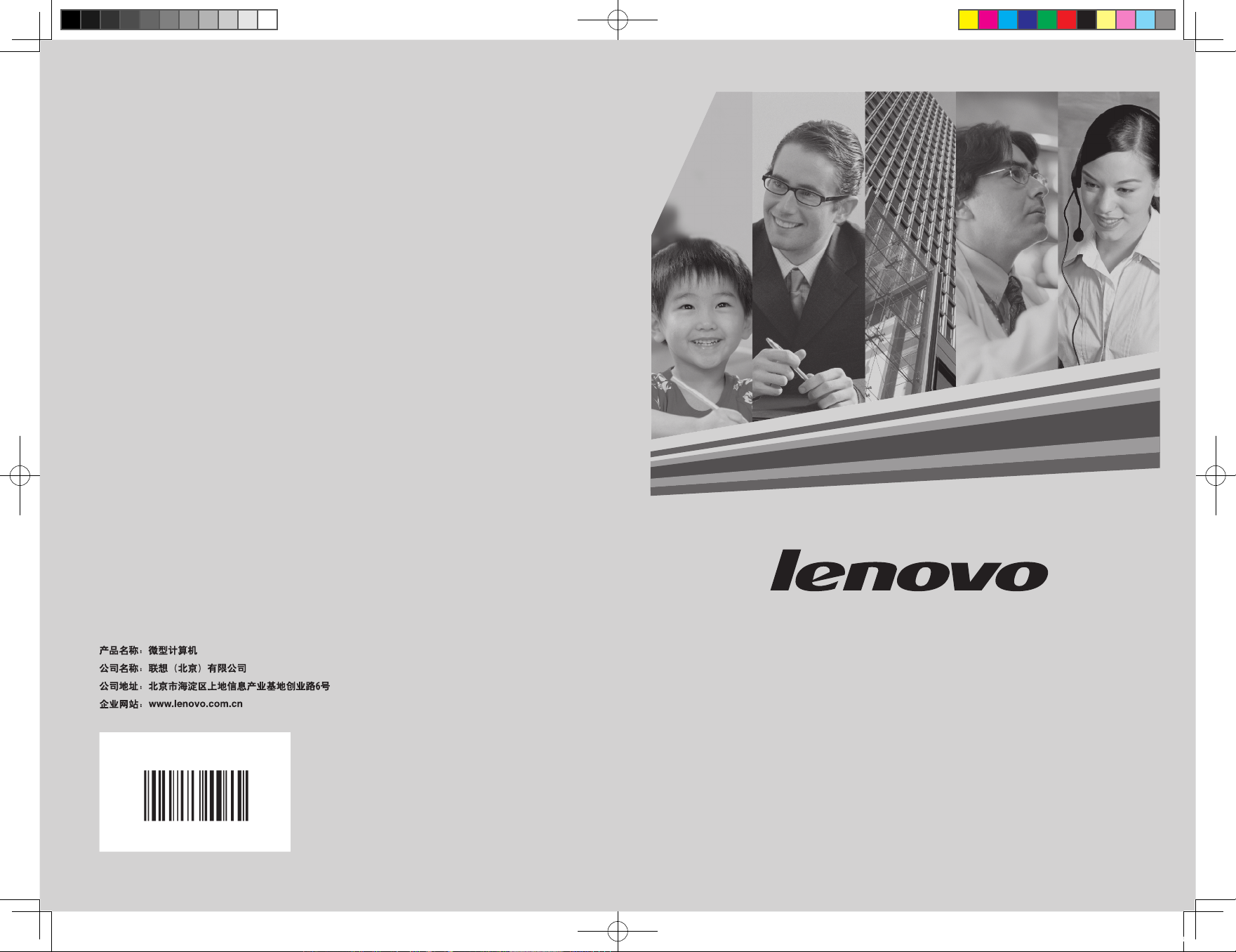
版本号:V4.0 2009.3
IdeaCentre Kx
系列用户手册 (
Vista
)
31037212A
31037212A_Kxキ篥觀4.0.indd 1 2009.3.10 10:15:24 AM
Page 2
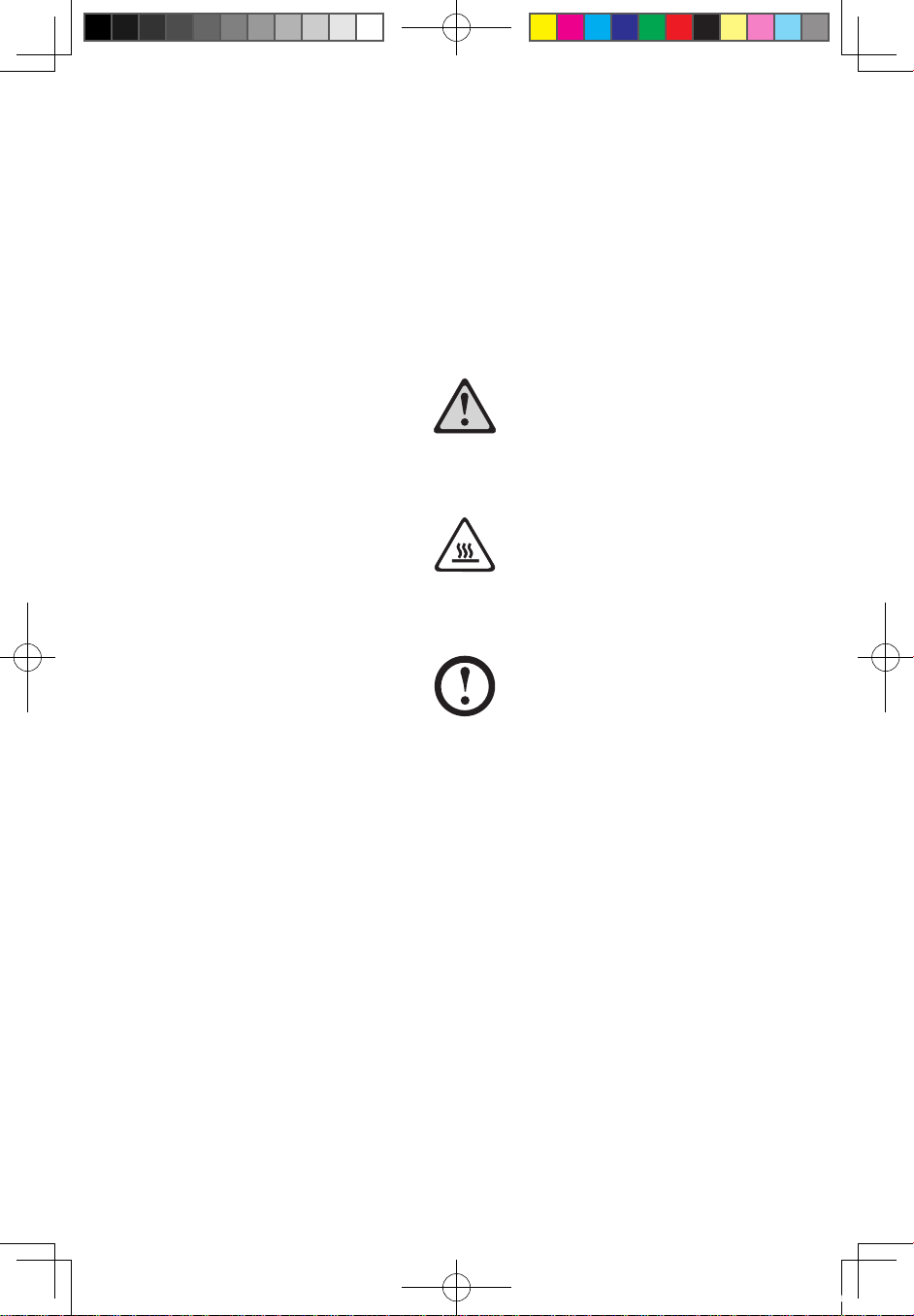
重要安全信息:
在使用本手册之前,阅读和了解本产品的所有相关安全信息十分重要。请
参阅本产品随附的《安全与保修指南》以获取最新的安全信息。阅读和了
解这些安全信息有助于减少造成人身伤害或损坏产品的风险。
危险:对高度危险要警惕
警告:对中度危险要警惕
注意:对轻微危险要关注
31037212A_Kx_V4.0.indb 1 2009.3.10 10:17:33 AM
Page 3
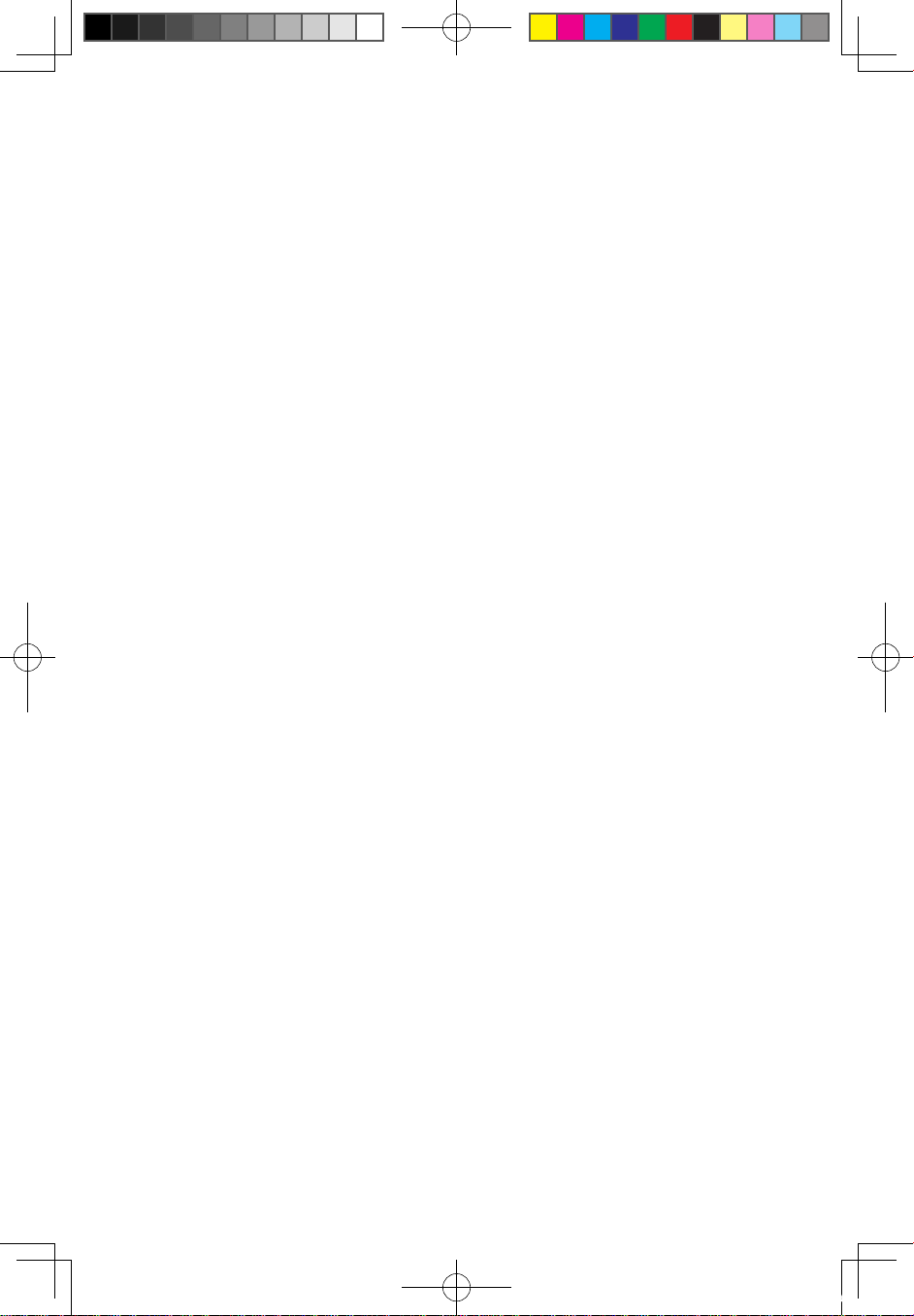
31037212A_Kx_V4.0.indb 2 2009.3.10 10:17:33 AM
Page 4
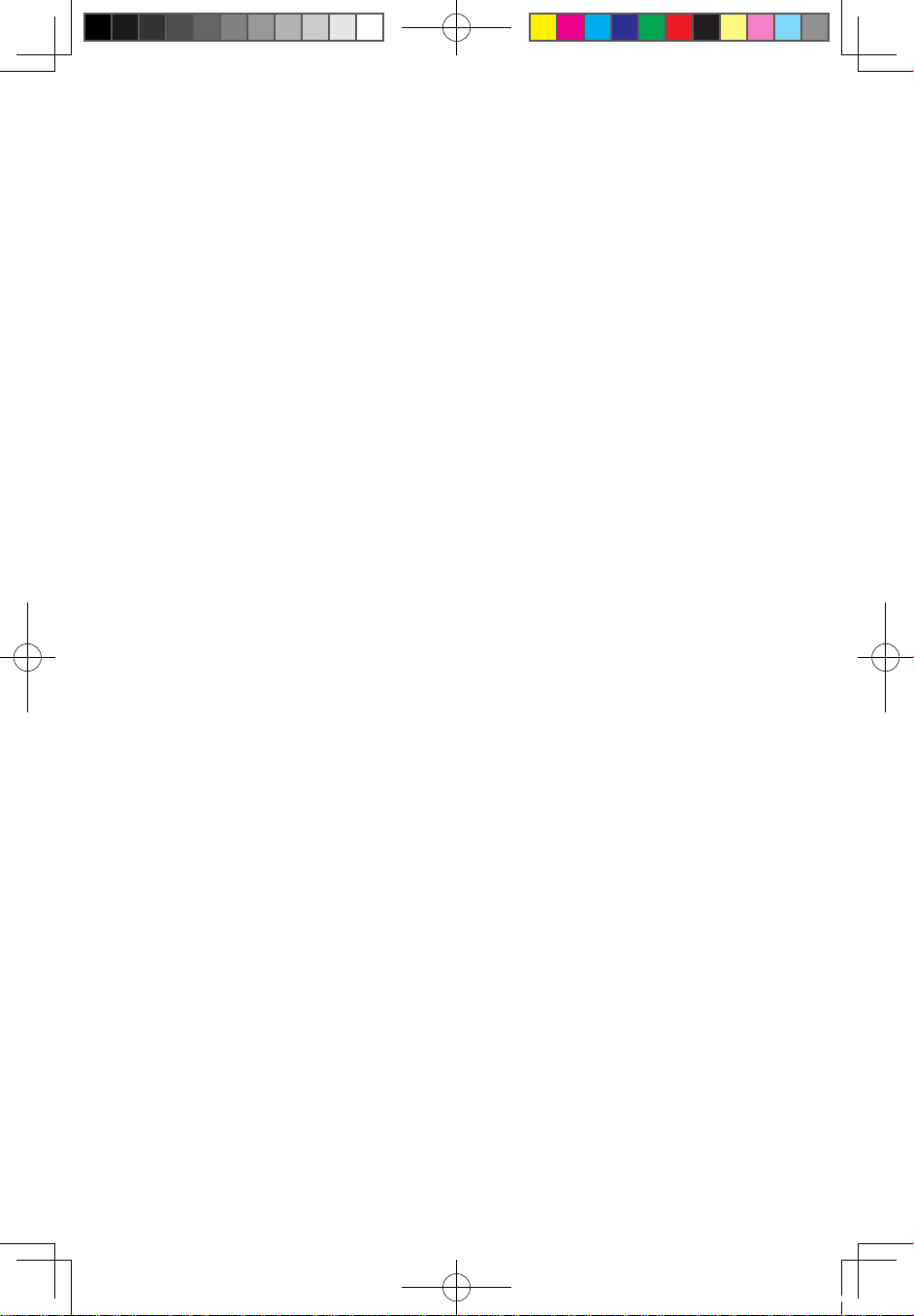
1
目录
目 录
重要安全信息
第一章
电脑硬件使用说明
............................................
1
1.1
机箱前视图
................................................................
2
1.2
机箱后视图
................................................................
4
1.3
音频设置说明
............................................................
6
1.4
音箱的连接方法
.........................................................
7
1.5
电脑连线方法和安装注意事项
...................................
7
1.6
键盘
...........................................................................
8
1.7
模式转换
...................................................................
8
第二章 拯救系统使用说明
..........................................
13
2.1
驱动与随机软件安装方法
........................................14
2.2
一键恢复
................................................................. 16
2.3
文件管理
................................................................. 18
2.4
一键杀毒
................................................................. 21
第三章 软件使用说明
.................................................
29
3.1
联想通行证注册
....................................................... 30
3.2
娱乐地带
................................................................. 31
3.3
光盘刻录
................................................................. 35
3.4
杀毒软件
................................................................. 38
3.5
金山词霸
................................................................. 43
3.6 MediaShow ............................................................. 44
3.7 PC Carer ................................................................. 50
31037212A_Kx_V4.0.indb 1 2009.3.10 10:17:33 AM
Page 5
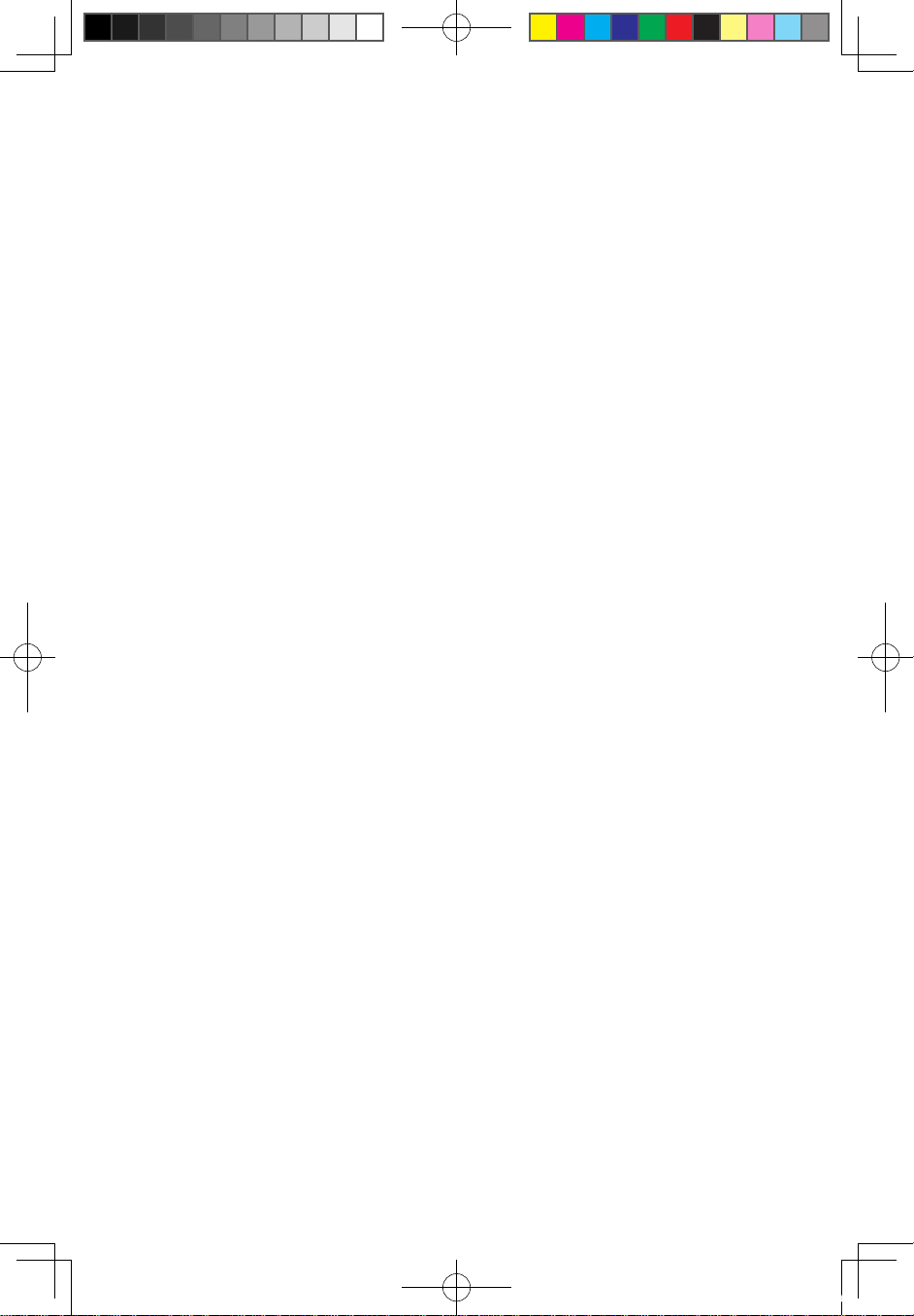
2
目录
第四章 日常维护
........................................................
51
4.1
系统还原的应用
....................................................... 52
4.2
系统备份
.................................................................
54
4.3
磁盘清理
................................................................ 56
4.4
硬盘错误检查和修复
............................................... 57
4.5
磁盘碎片整理
..........................................................59
4.6
日常维护
................................................................. 60
第五章 常见问题处理
.................................................
61
5.1 显示 ......................................................................... 62
5.2 声音 ......................................................................... 63
5.3
软件问题
................................................................. 64
5.4
光驱和硬盘
.............................................................. 66
5.5 Windows
特殊说明
.................................................. 67
31037212A_Kx_V4.0.indb 2 2009.3.10 10:17:33 AM
Page 6
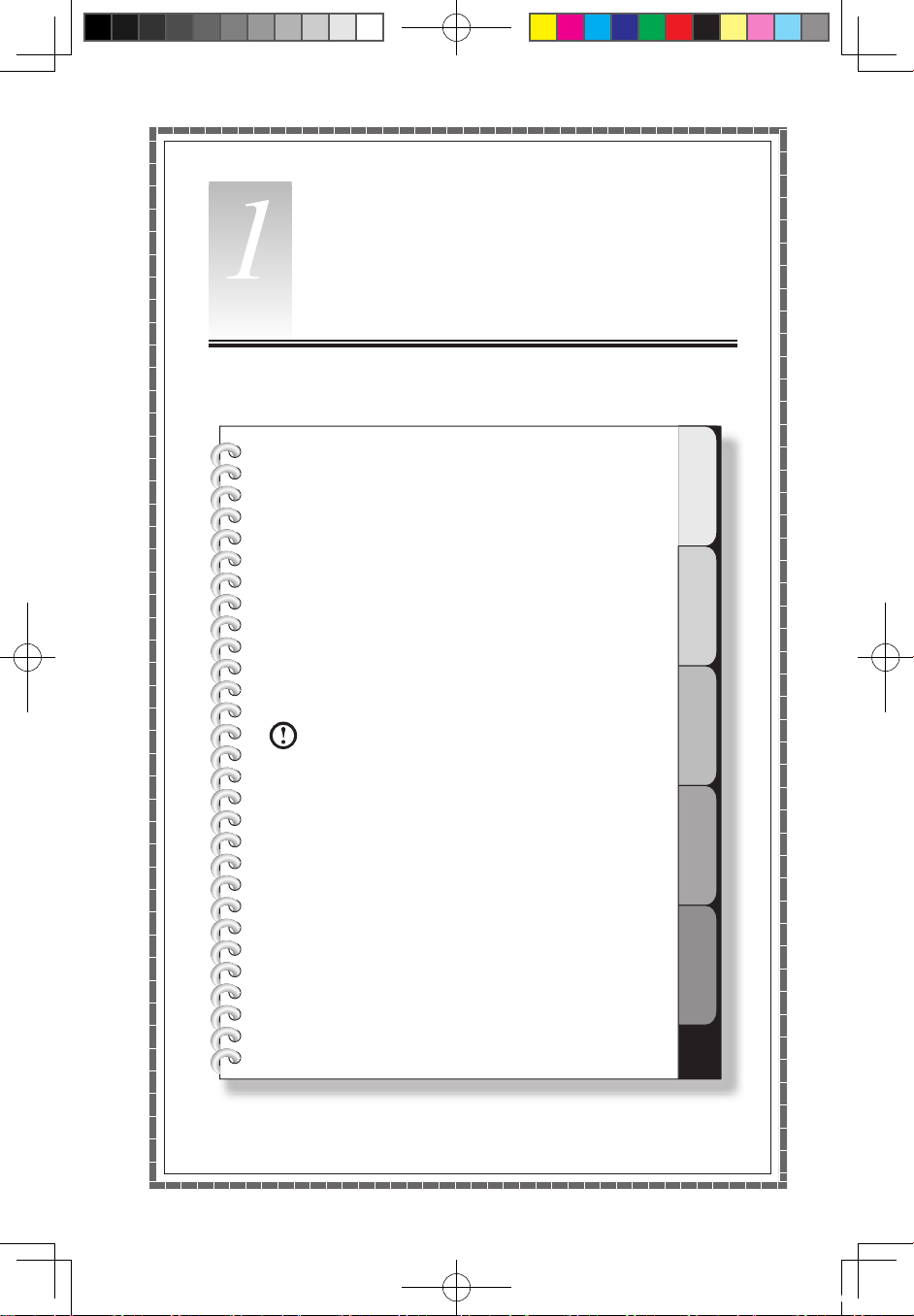
1
2
3
4
5
本章主要内容介绍:
ÿ
电脑硬件介绍
ÿ
电脑连接方法和注意事项
请务必仔细阅读。
请注意:所有机型的配置以您购买到的
实物为准。
第 一 章
电脑硬件使用说明
1
IdeaCentre Kx
系列用户手册
31037212A_Kx_V4.0.indb 1 2009.3.10 10:17:36 AM
Page 7
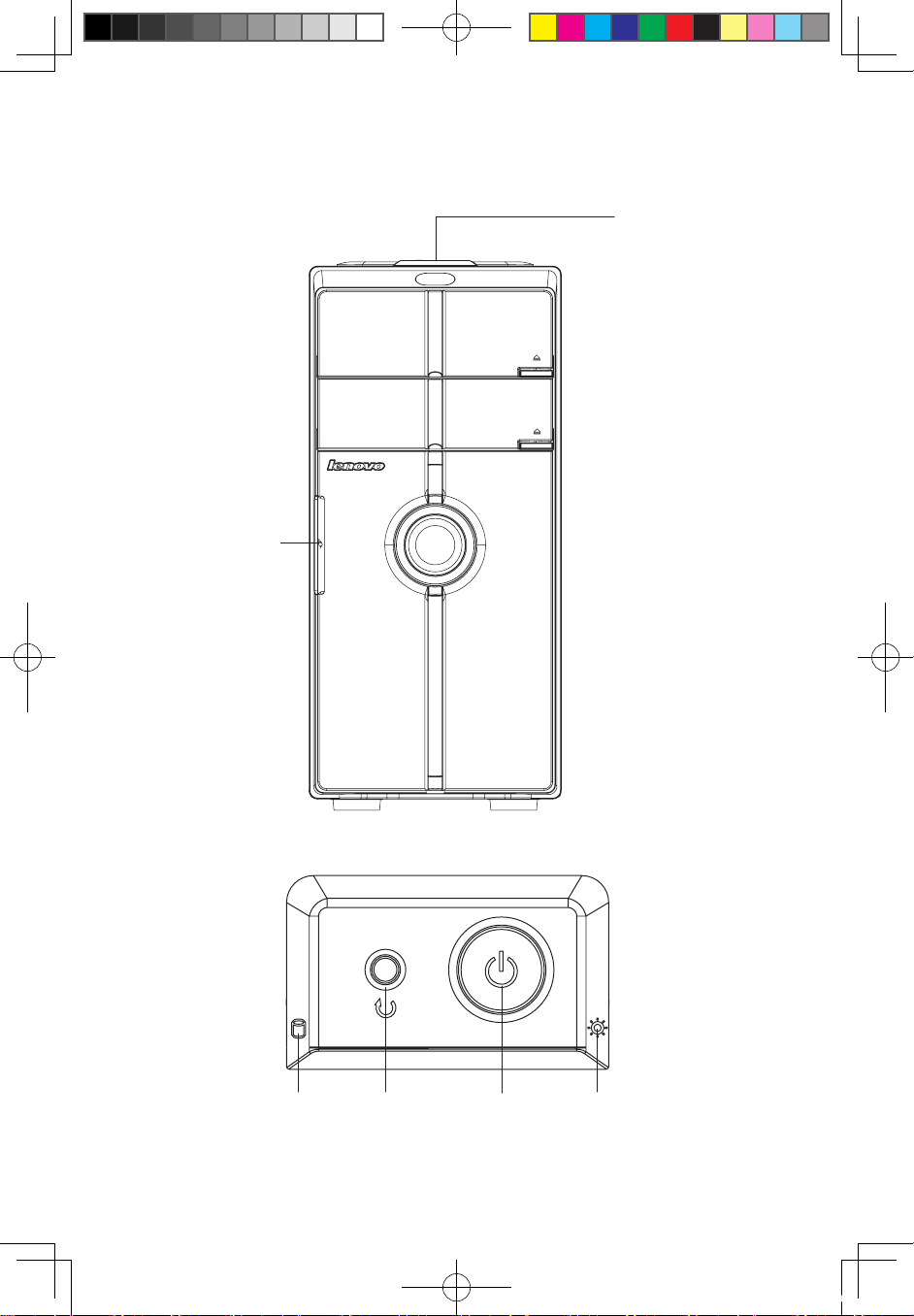
2
IdeaCentre Kx
系列用户手册
1.1
机箱前视图 (机箱前面板按钮及功能按键使用说明
)
F-1
F-2
F-1
顶置开关:
包括电源开关和复位键。
[1-1]
[1-3]
[1-4]
[1-2]
31037212A_Kx_V4.0.indb 2 2009.3.10 10:17:37 AM
Page 8
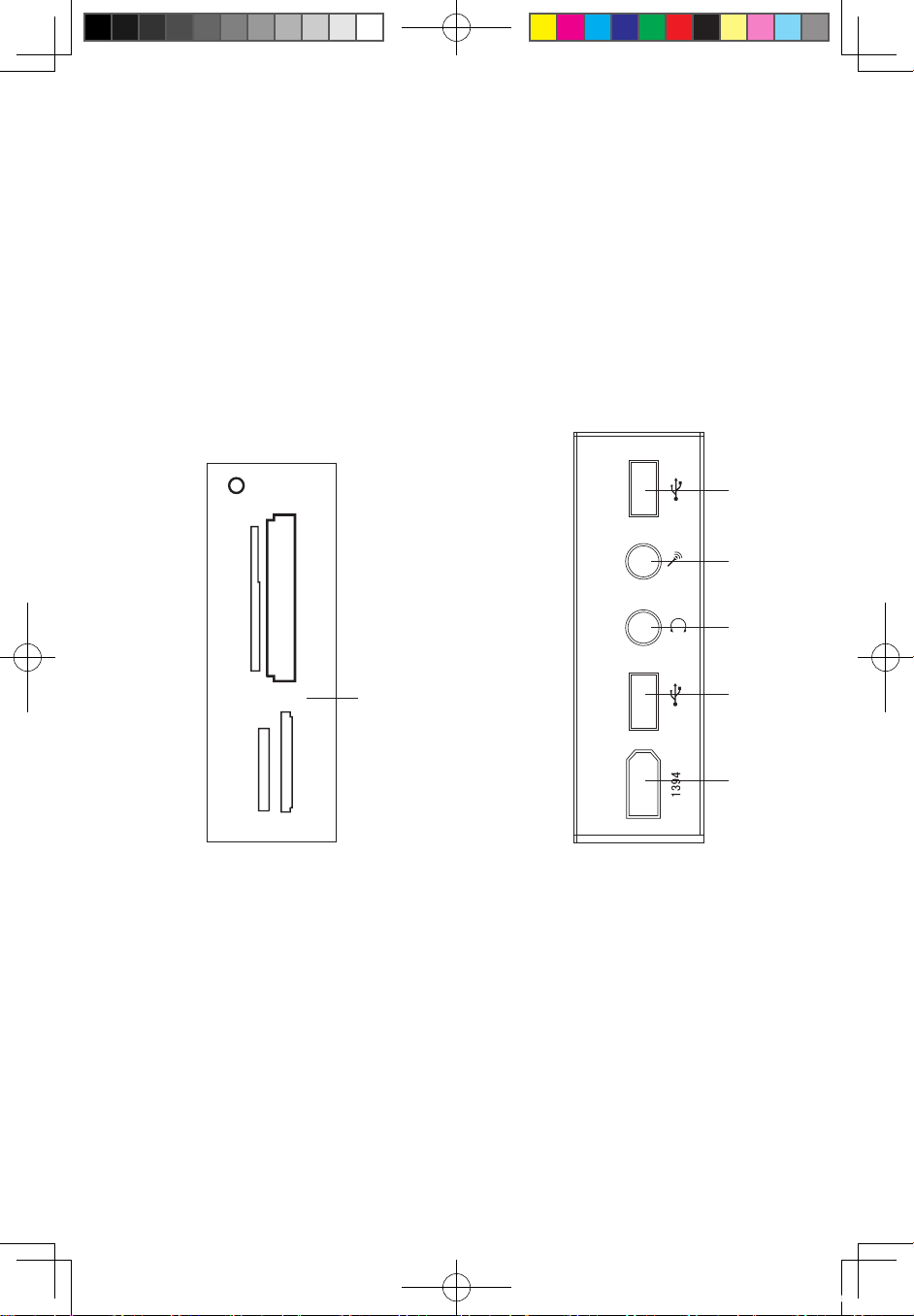
3
IdeaCentre Kx
系列用户手册
[1-1]
复位键:
按下此键,将强制电脑重新启动。建议不要轻易使用此操作。
[1-2]
电源开关:按此按钮可以打开/关闭电脑(在控制面板的电源管理中设置后,
可以进行休眠,睡眠,唤醒或不采取任何操作)。
[1-3]
硬盘指示灯:
标识硬盘的读写操作。
[1-4]
电源指示灯:标识电源开关状态。
F-2
前置数码挡板:翻开前置数码的挡板,里面有
US B
等前置数码接口,如下
图所示:
F-2
[D-1]
[D-3]
[D-2
]
[D-2]
[D-4]
[D-5]
MS/Pro/Duo/ProD uo
CF/I/II/MD
xD
SD/Mini/HC/Mini H
C
MMC/RS/Plus/Mobile
D-1
读卡器:可以读取
xD, CF I/CF II/ MD, Memory Stick /Memory Stick Pro/
Memory Stick Duo /Memory Stick Pro Duo, SD/Mini SD/SD High Capacity
/Mini SD High Capacity/ MMC/ RS-MMC/MMC plus/MMC mobile
等类型
的存储卡。( 部分机型不配置读卡器
)
D-2 USB
接口:用于接
USB
设备。
D-3 1394
接口:用于接有
1394
接口的设备。
D-4
音箱/耳机接口:接音箱或者耳机,需要接耳机时,将音箱的接头拔下,换
上耳机接头。
D-5
麦克风接口:
接麦克风,可以将麦克风接收到的声音输入电脑。
31037212A_Kx_V4.0.indb 3 2009.3.10 10:17:38 AM
Page 9
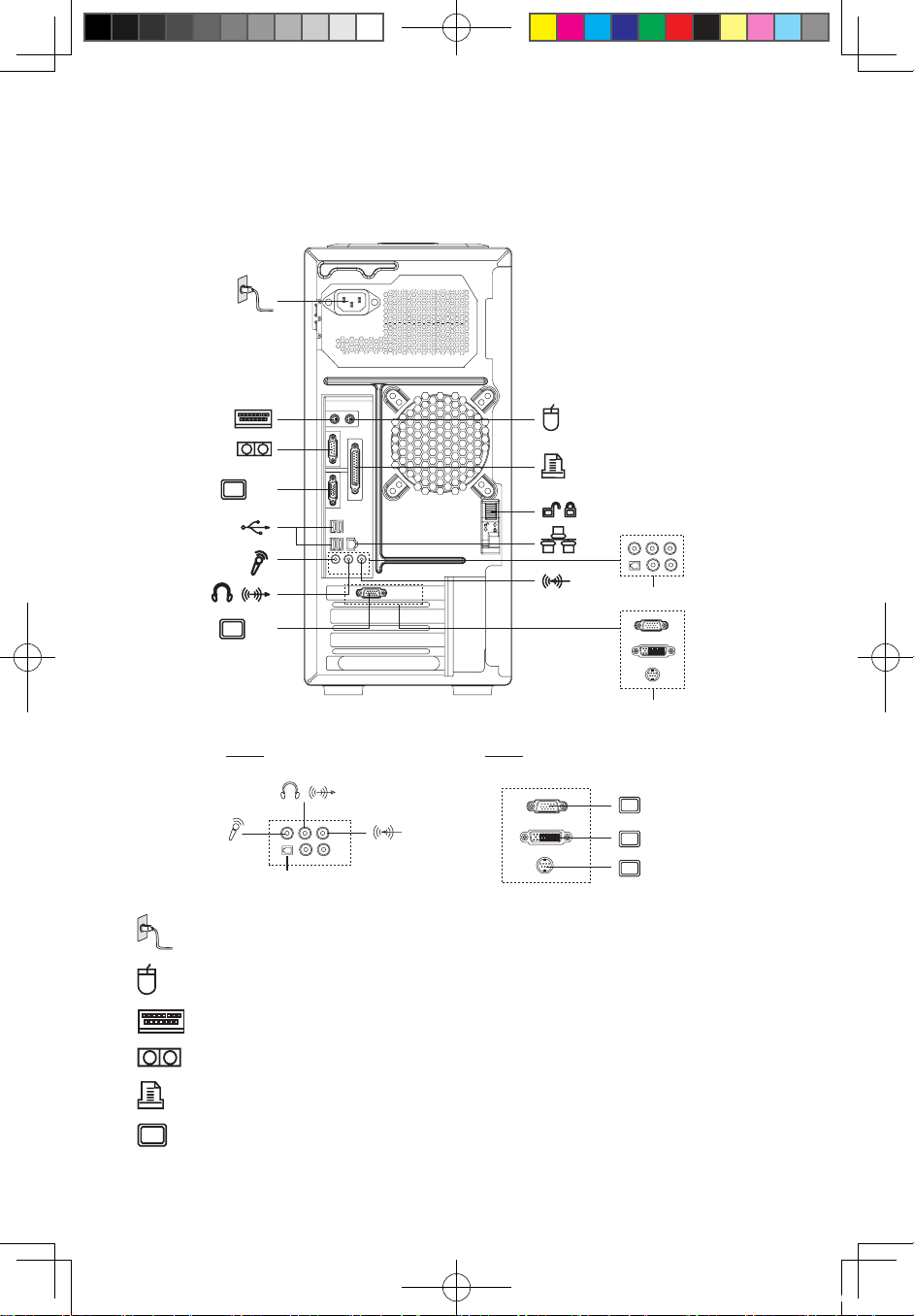
4
IdeaCentre Kx
系列用户手册
1.2
机箱后视图 (机箱后面板所有
IO
接口使用说明
)
部分机型的后面板接口如下图所示,请根据您的实际配置参考。
X-2
X-1
SPDIF
A-2
(本机型还有可能配置
A-2类型的音频接口)
(本机型还有可能配置V-2
类型的显示输出接口)
A-2
V-2
V-2
S-1
DVI
X-2
————
电源接口:用于向主机供电。
—————
PS/2
鼠标接口:用于接
PS/2
接口的鼠标。
————
PS/2
键盘接口:用于接
PS/2
接口的键盘。
————
串行口:用于接串行接口设备
(COM口)
。
—————
并行口:用于接并行接口设备。(部分机型不配置此接口
)
X-1
——— 板载显卡接口:用于输出显示器的信号
(VGA
信号),接显示器的
31037212A_Kx_V4.0.indb 4 2009.3.10 10:17:41 AM
Page 10
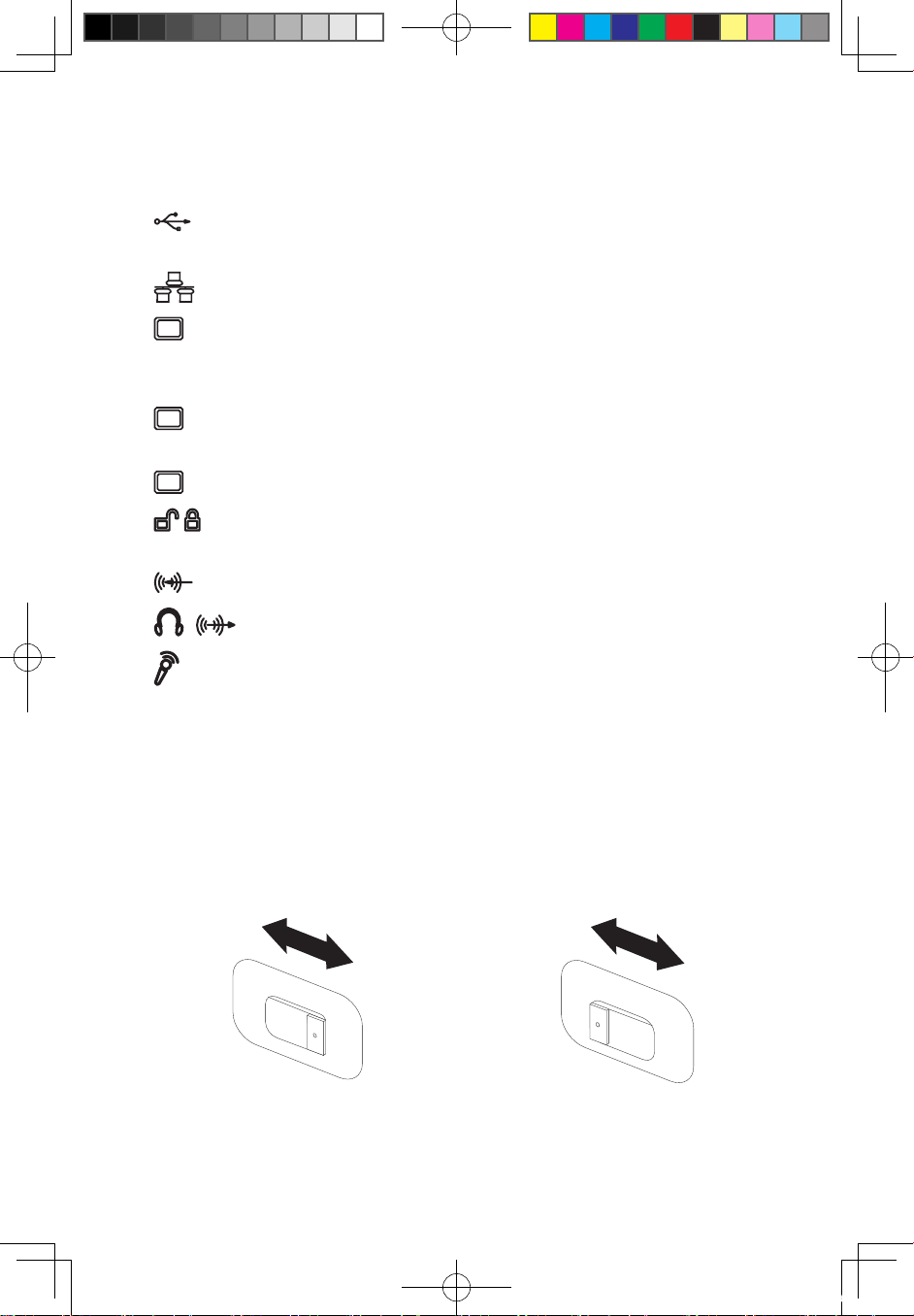
5
IdeaCentre Kx
系列用户手册
信号线。
(
在接有外接显卡的机型上,板载显卡信号被屏蔽,没
有
VGA
信号输出
) (
部分机型有此接口
)
————
US B
接口:用于接
US B
接口设备。
(U SB
接口数量以实际机型
为准
)
————
网卡接口:可以连接局域网或用于连接宽带上网设备。
X-2
——— 外接显卡接口:用于输出显示器的信号
(VGA
信号),接显示器的
信号线,显卡如果附加有S端子接口,通过连线与电视相连,可
以将电脑的画面转换到电视上播放。(部分机型配置外接显卡
)
DVI
——— 外接显卡
DVI
接口:用于输出给显示器的信号,接
DVI
接口的数
据线。( 部分机型有此接口
)
S-1
———S 端子接口:接S 端子数据线。( 部分机型有此接口
)
———— 机箱侧面锁:机箱侧面板安装到位后向上扳动锁扣可将侧面板锁
位。如需卸下侧面板,请先将此锁扣按下。
————
音频输入接口:用于将音频输入电脑。
——
音频输出接口:接音箱或者耳机。
—————
麦克风接口:接麦克风,接收来自麦克风的音频。
SPDIF
————
SPDIF
音频接口:输出
SPDIF
音频信号。
电压选择开关(部分机型有此开关
)
请检查计算机后部电压选择开关的位置。如果需要,可使用适当工具拨动该开关。
•
如果电压范围是
100-127
伏交流电,则将开关设置为
115
伏。
•
如果电压范围是
200-240
伏交流电,则将开关设置为
230
伏。
请参考电源
230V/115V
切换开关,如图1, 2:
2
3
0
115
图1:适合
200-240V
交流电
图2:适合
100-127V
交流电
31037212A_Kx_V4.0.indb 5 2009.3.10 10:17:45 AM
Page 11
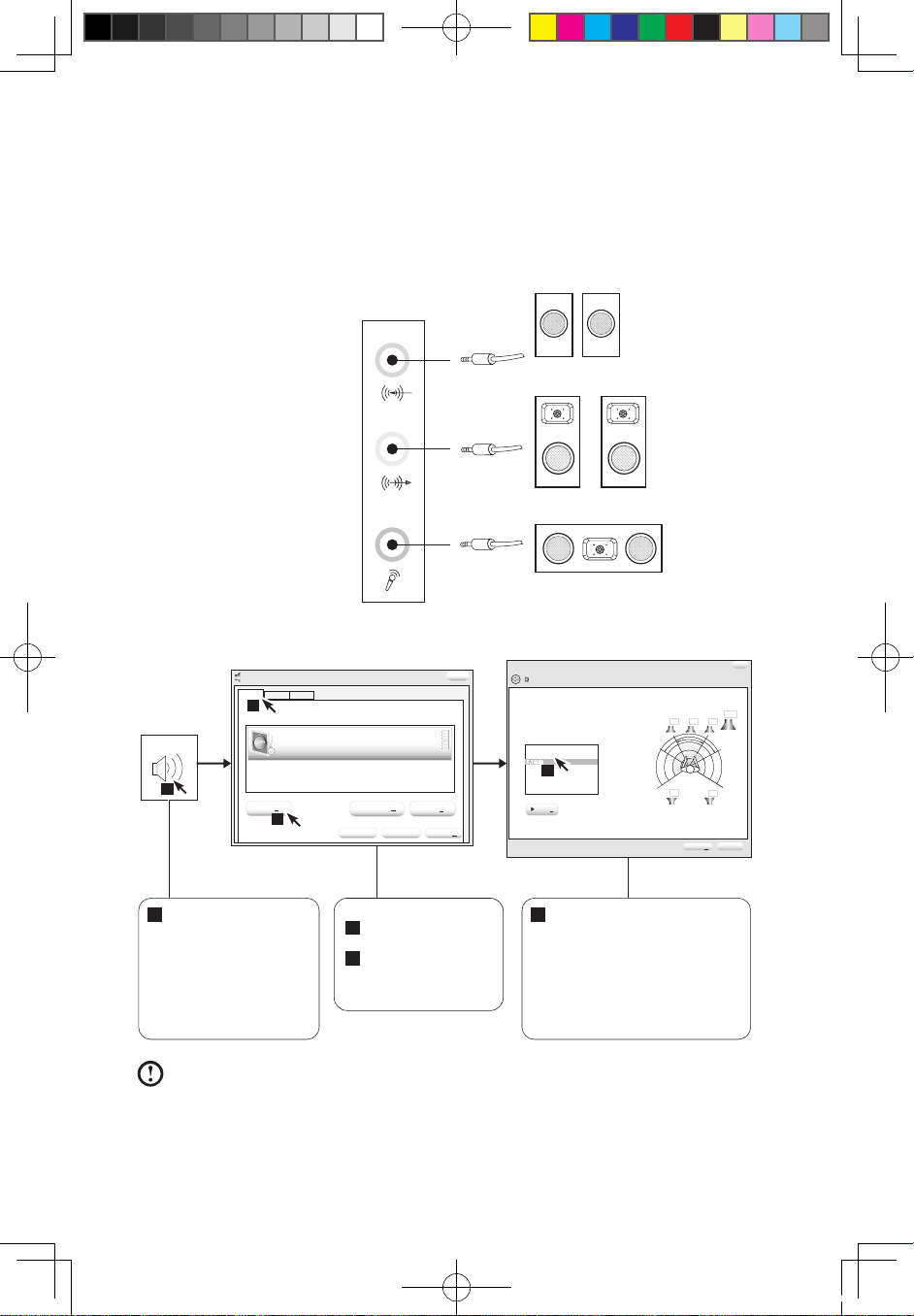
6
IdeaCentre Kx
系列用户手册
1.3
音频设置说明(本说明仅针对主板音频支持从
2.0
扩展
为
5.1
的机型)
本机型支持将立体声扩展为
5.1
环绕音频效果。
请按照下图连接好
5.1
环绕音频设备:
前置音箱
环绕音箱
中置/低音炮音箱
蓝色line-in接口
绿色line-out接口
粉红色Mic-in接口
设置如下:
1
播放
录制
声音
选择以下播放设备来修改设置:
声音
扬声器
Realtek HighDefinition Audio
工作正常
设为默认值(S)
配置(C)
属性(P)
确定
取消
应用(A)
X
单击上述任一扬声器对其进行测试。
下一步(N)
取消
扬声器安装程序
选择配置
选择下面与您的计算机配置最相近的扬声器设置。
音频声道:
立体声
四声道
5
.
1
环
绕
左前
中前
右前
低重音
左后
右后
测试(T)
X
1
1
4
2
3
2
3
单击播放设置项。
在播放选项中,
单击配置按钮。
4
在弹出的扬声器安装设置
程序中,设置音频声道为
5.1 环绕效果。然后,点
击“下一步”继续设置进
程。完成设置后。可以进
行 5.1 环绕声效的播放。
右键点击系统属性
栏中的声音图标,
在弹出的菜单中选
择“播放设备”。
在播放设备对话框
中进行音频设置。
注意:若您购买的电脑的声音设置界面与上述不同,请参考上述方法,根据
电脑实际的音频设置界面进行
5.1
环绕声效配置,并请参阅相关的音频设置
的电子帮助信息。
31037212A_Kx_V4.0.indb 6 2009.3.10 10:17:47 AM
Page 12
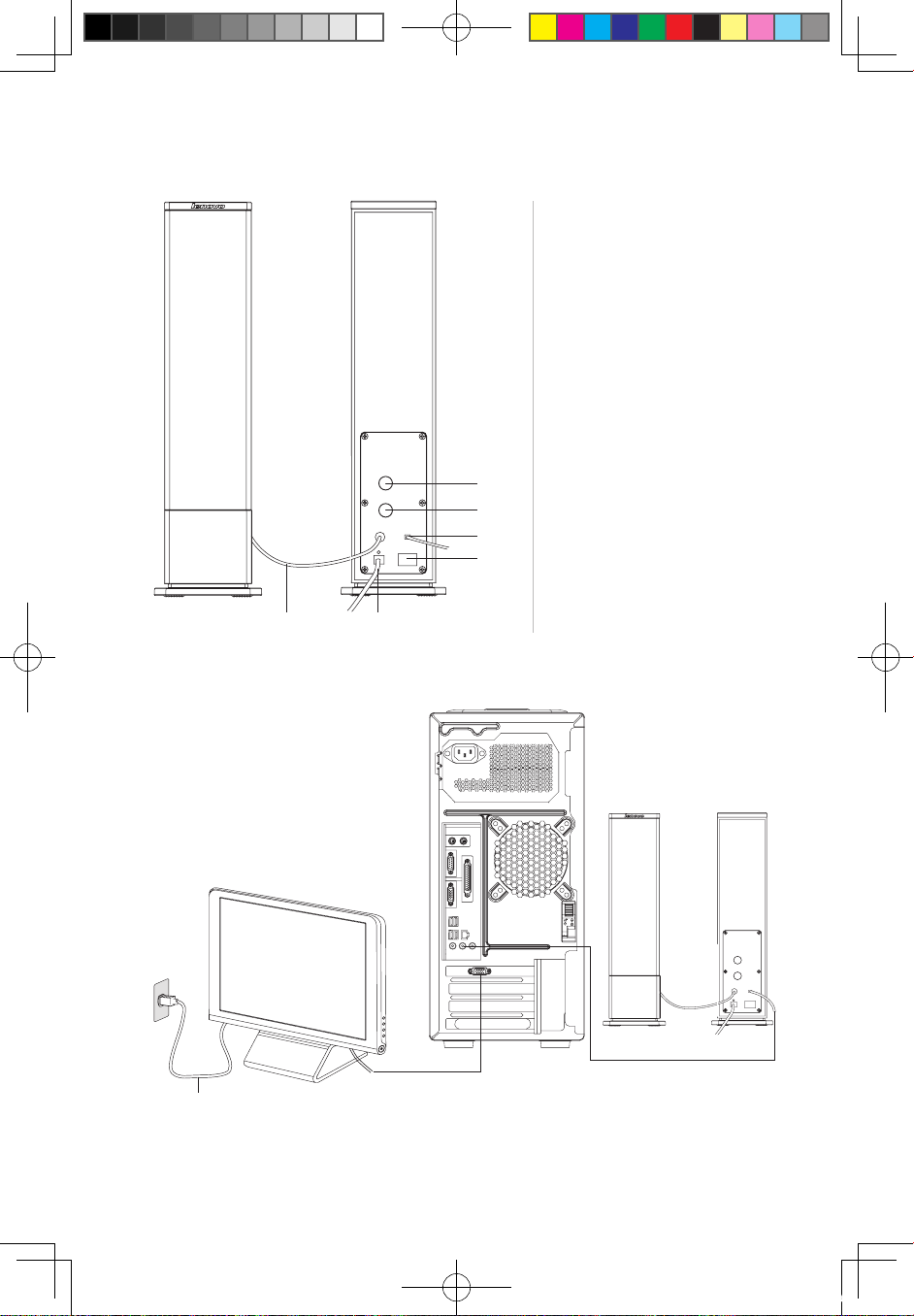
7
IdeaCentre Kx
系列用户手册
1.4
音箱的连接方法(部分机型配置音箱)
Y-1
音量调节旋钮
Y-2
低音效果调节旋钮
Y-3
连接主机音箱/耳机接口
Y-4
音箱电源开关
Y-5
音箱电源线
Y-6
主副音箱连接线
1.5
电脑连线方法和安装注意事项
C-1
C-2
C-3
C-1
显示器电源线
C-2
显示器数据线
C-3
音箱音频信号线
[Y-1]
[Y-2]
[Y-6]
[Y-5]
[Y-3]
[Y-4]
31037212A_Kx_V4.0.indb 7 2009.3.10 10:17:49 AM
Page 13
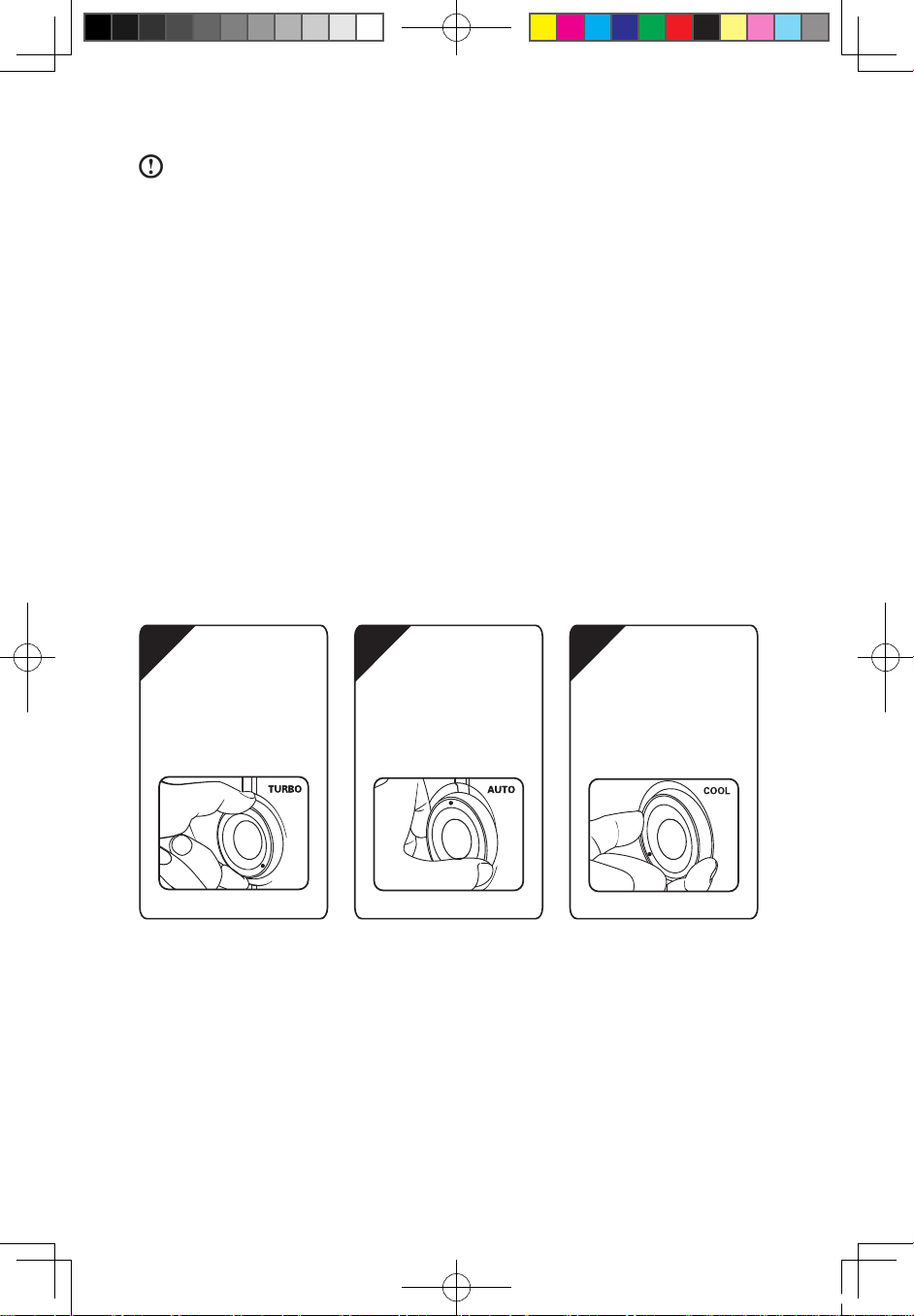
8
IdeaCentre Kx
系列用户手册
注:
1.
音箱不要太挨近显示器,避免产生磁场干扰。
2.
请确认显示器的连接线与主机连接好,并且显示器信号线接头上的
螺丝是否拧紧。
3.
如果您购买的机型没有配置独立显卡,请将显示器信号线连接到板
载显卡接口上。
1.6
键盘
进入
Windows
系统后,按下键盘右上角的
LVT
按键,启动
LVT
软件,通过此软件,
您可以了解具备联想核心优势技术的联想家用电脑特色软件的功能介绍和使用方
法,并且可以启动本机型所配置的在
Windows
系统下运行的软件。(注 :本机型
并非配置所有列出软件
)
1.7
模式转换
模式转换功能能使您的电脑根据运行的程序占用系统资源不同而调整到不同的状
态,提供给你不同的电脑使用感受。
1 3
模式一
极速模式 : 呼 吸 灯
为红色
模式二
自动模式 : 呼 吸 灯
为蓝色
模式三
静音模式 : 呼 吸 灯
为绿色
2
模式转换的使用方法
模式转换共支持三种工作状态 ——
AUTO (
自动),
TURBO (
极速),
COOL (
静音)。
通过三种不同模式的切换,在运行不同的程序时,使用不同的模式,优化系统资源。
C1.indd 8 2009.3.16 5:44:06 PM
Page 14
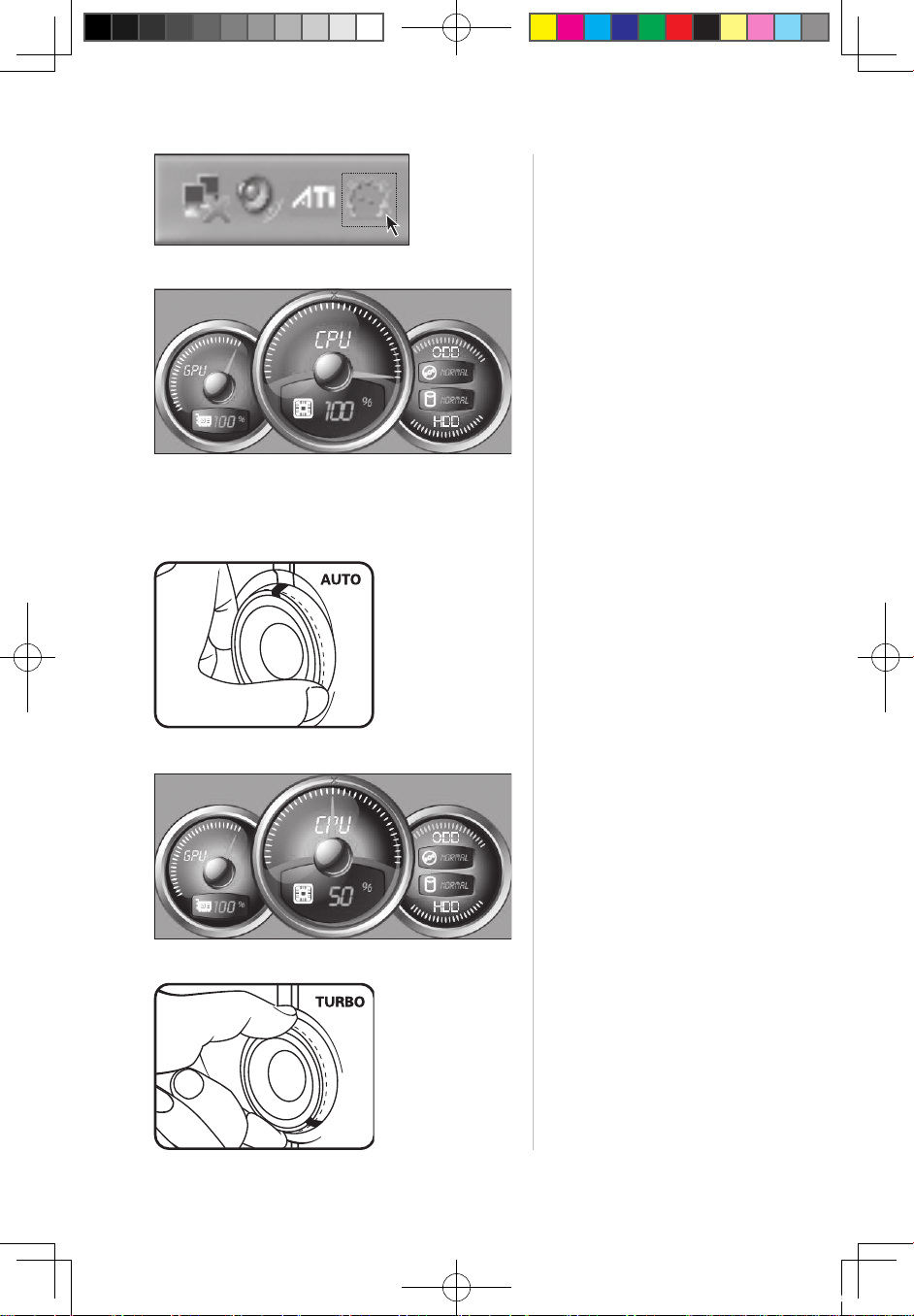
9
IdeaCentre Kx
系列用户手册
启动
双击屏幕右下方的通知区域
【模式转换】图标。
弹出【模式 转换】各部件的
运行状况演示。
GP U ——
显卡工作的时钟
频率。
CP U —— CPU
工作的时钟
频率。
ODD ——
光驱的状态。
HDD ——
硬盘的状态。
AUTO
根据
CPU
系统占有率,自动
调节各部件的工作时钟频率
或运行状态。
将【 模 式 转 换 】 旋 钮 转 至
AUTO
状态。
AUTO
各部件工 作如图所示,由于
各机型配 置不同,具体数值
显示,有可能不同。
TURBO
全速运行 状态。系统性能处
于最佳状态。
将【 模 式 转 换 】 旋 钮 转 至
TURBO
状态。
31037212A_Kx_V4.0.indb 9 2009.3.10 10:17:54 AM
Page 15
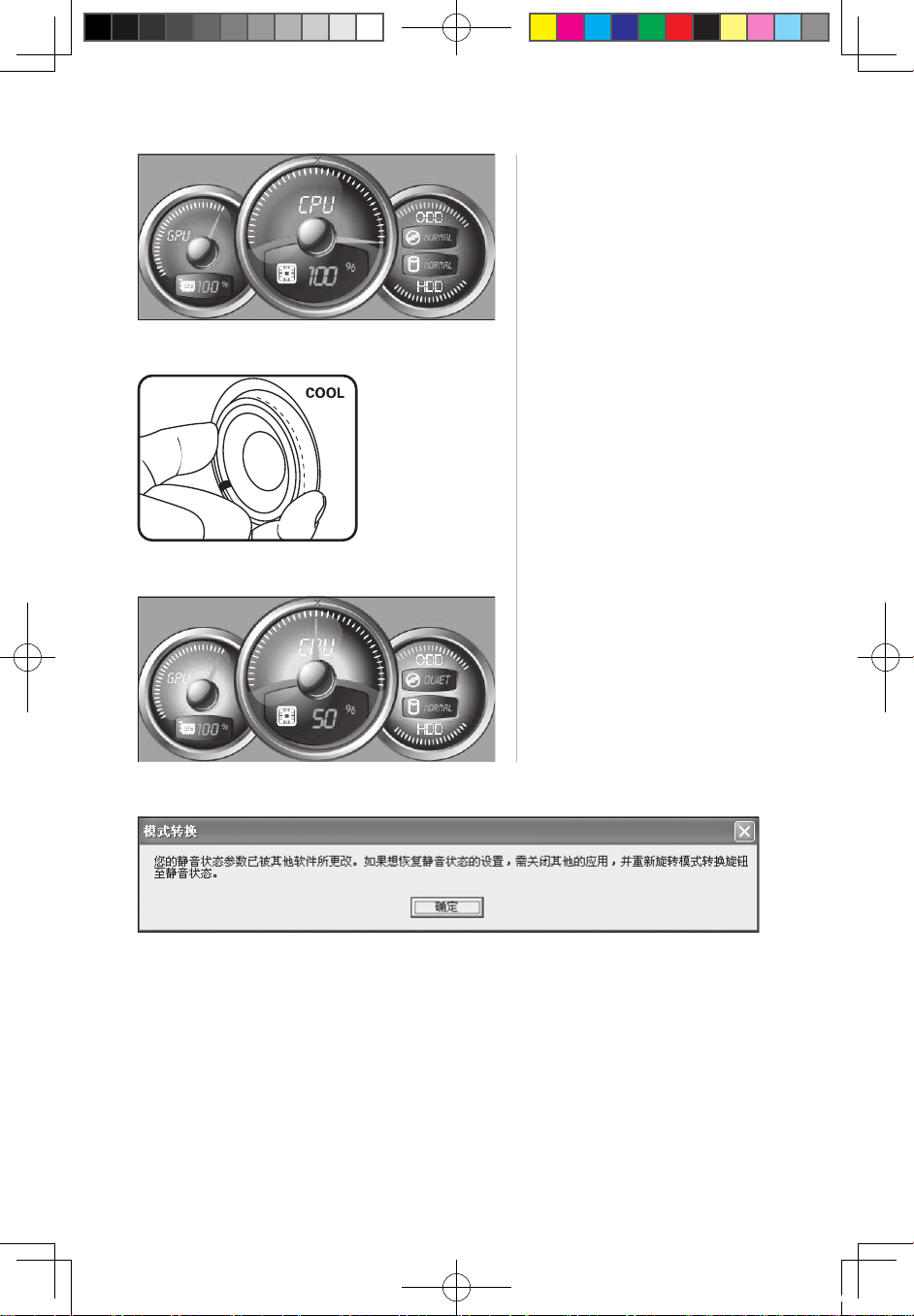
10
IdeaCentre Kx
系列用户手册
COOL
CP U
降频运行,系统功耗最
低。
将【 模 式 转 换 】 旋 钮 转 至
COOL
状态。
TURBO
各部件工 作如图所示,由于
各机型配 置不同,具体数值
显示,有可能不同。
当启动
COOL
模式时,如果有其他的应用程序(如,刻录程序,某些游戏软件等等)
改变了静音状态参数设置,将会弹出以上对话框,提示您静音设置被改变,点击
确定即可。
如果想重新恢复静音状态设置,请先退出其他应用程序,并重新旋转机箱上的模
式转换旋钮至
COOL
状态。
COOL
各部件工 作如图所示,由于
各机型配 置不同,具体数值
显示,有可能不同。
31037212A_Kx_V4.0.indb 10 2009.3.10 10:17:56 AM
Page 16

11
IdeaCentre Kx
系列用户手册
换肤
可以改变【 模式转换】的显
示界面。
右键单击屏幕右下方通知区
域的【 模式转换】 图标,选
择皮肤。在 三种方案中选择
一种。
注意:
1.
在您运行大型游戏或系统占用率较高的程序时,建议您使用
TU BRO
状
态,以获取最佳性能。
2. ODD
状态显示为“
QUIET
”时,仅表示光驱读取CD数据光盘的状态。
31037212A_Kx_V4.0.indb 11 2009.3.10 10:17:56 AM
Page 17
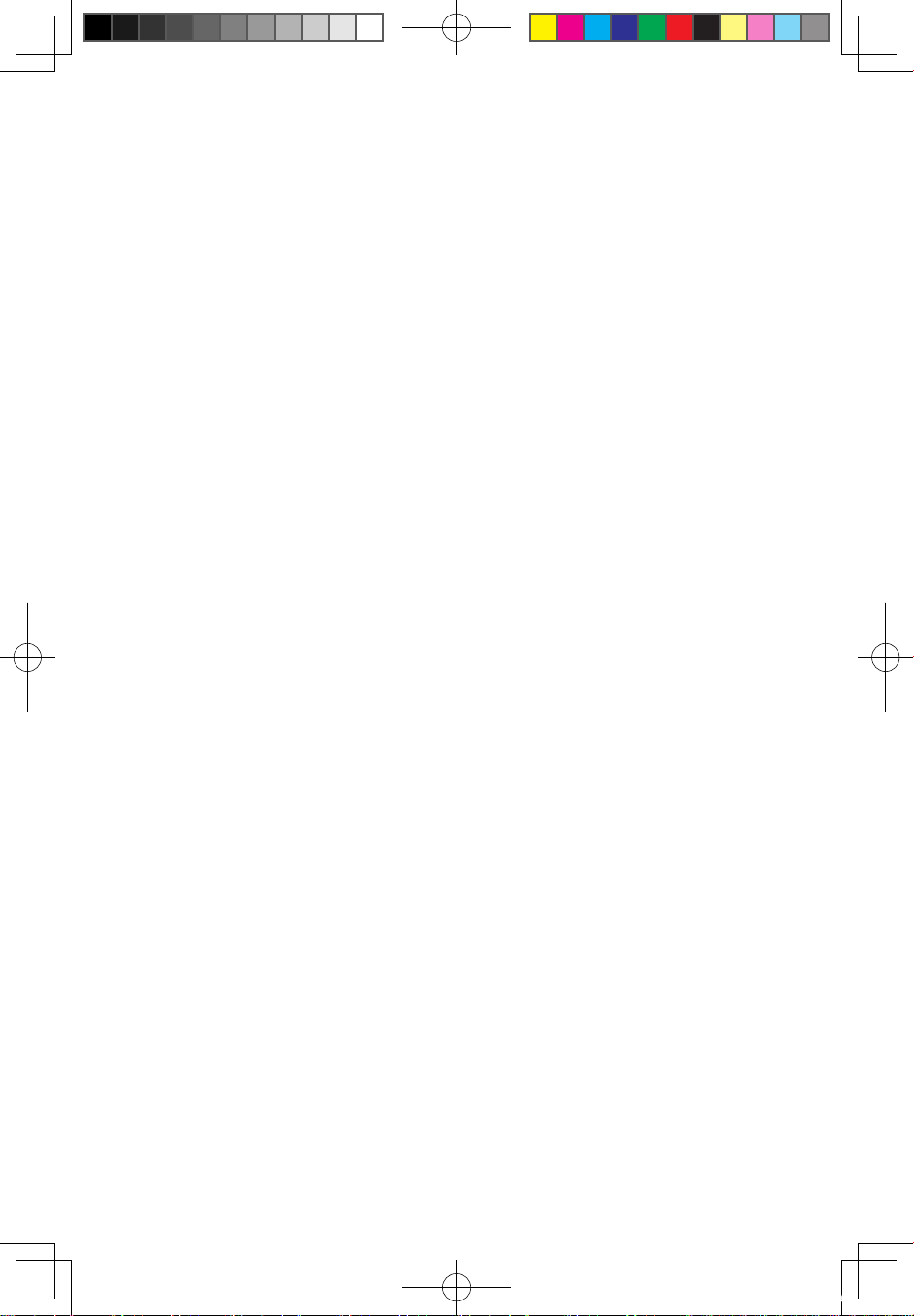
31037212A_Kx_V4.0.indb 12 2009.3.10 10:17:56 AM
Page 18
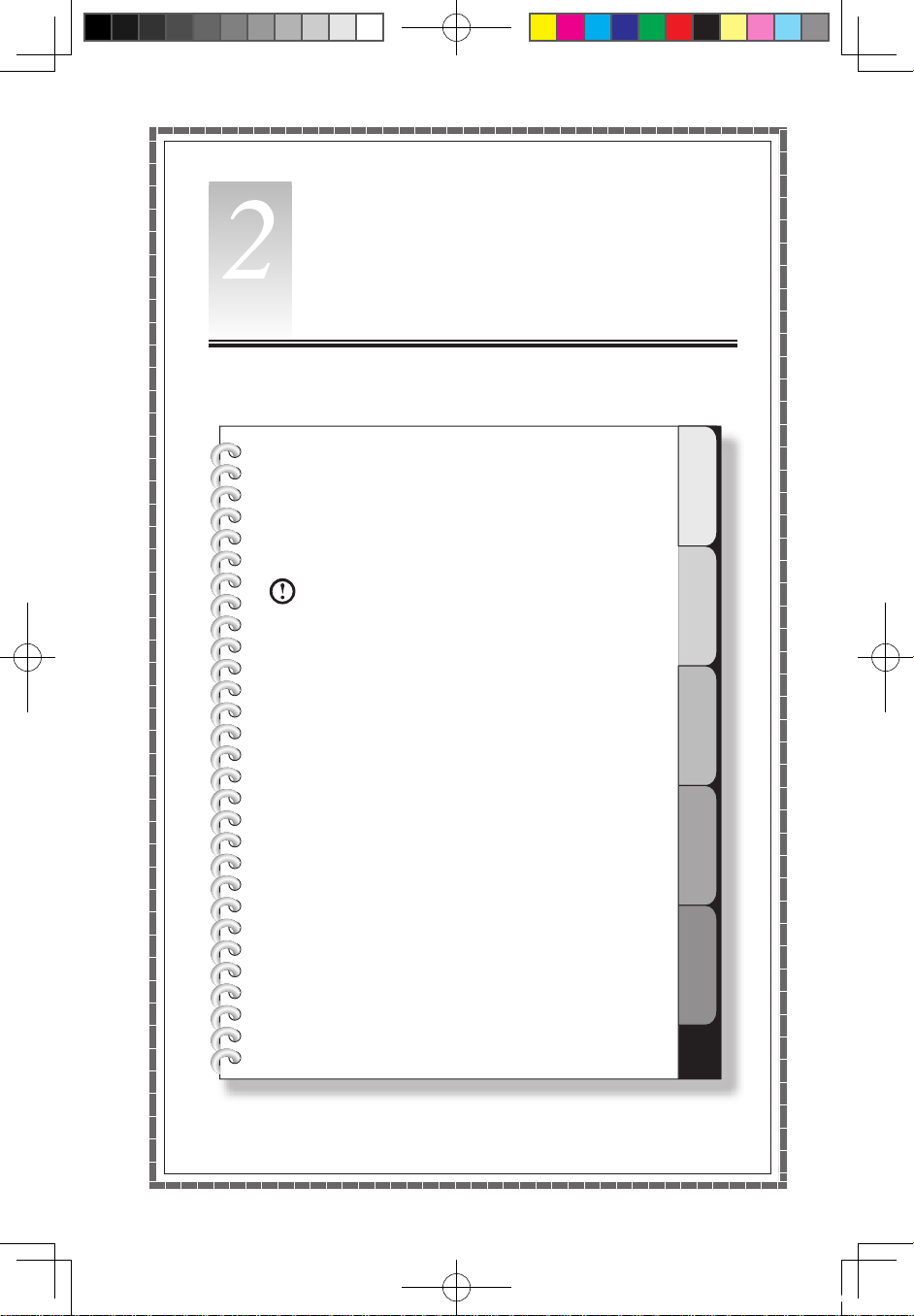
1
2
3
4
5
本章主要内容:
介绍拯救系统系列应用软件的使用方法
注意:
•
使用一键恢复可以将电脑中的系统盘(
C
盘)恢复为出厂状态或前次系统备份状态。
在此操作中, 系统盘(C 盘)上原有的所
有数据将丢失,硬盘上的其他分区的内容
及格式将不改变。
•
如果你使用
Windows Vista
光盘安装操
作系统并且使用拯救系统进行备份,必须
将系统盘(C盘)格式化成
NT FS
格式,
并且,将操作系统安装在C盘。否则,一
键恢复将无法正常运行。
第 二 章
拯救系统使用说明
13
IdeaCentre Kx
系列用户手册
31037212A_Kx_V4.0.indb 13 2009.3.10 10:17:58 AM
Page 19
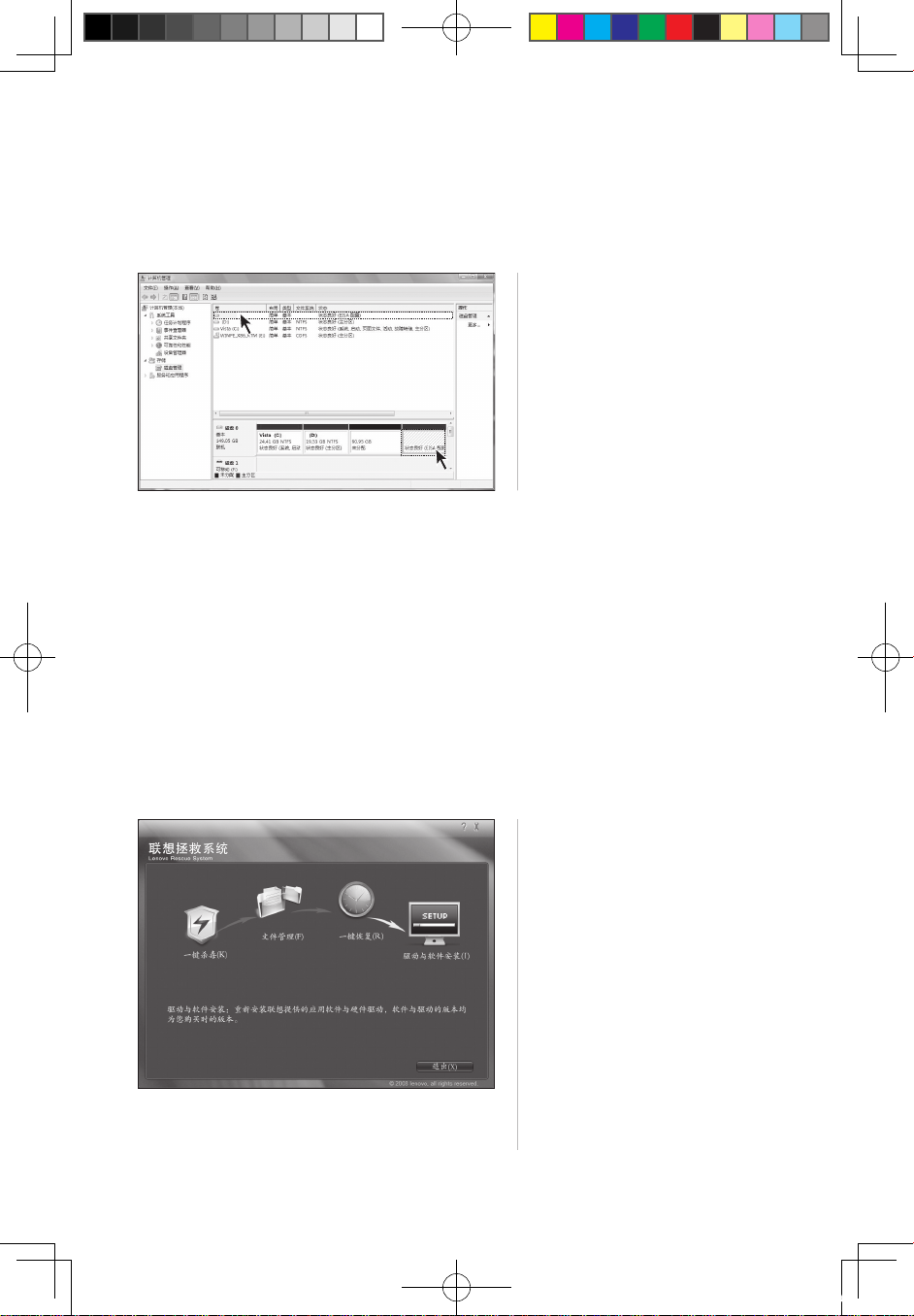
14
IdeaCentre Kx
系列用户手册
服务分区特殊说明:
拯救系统的文件和相关数据保存在服务分区中,请不要删除此分区,否则,将造
成拯救系统无法使用。具体操作参考如下:
在“控 制面板”—“ 管理工
具”—“计算机管理”—“磁
盘管理”中能看到服务分区,
请不要删除该分区。
拯救系统的恢复文件和相关数据保存在服务分区中,如果服务分区被非联想维修
人员进行的操作删除或损坏,联想将不对由此而导致的任何损失承担责任。
2.1
驱动与随机软件安装方法
拯救系统中的驱动与软件安装功能提供给用户一个方便的安装驱动和标配的随机
软件的途径。本程序能自动安装全部的驱动和随机软件, 也可以根据用户的要求,
有选择性的安装部分驱动和软件。
方法一:自动安装
打开电脑 电源开关,屏幕上
首次出现“
Lenovo
”画面时,
按下 键盘的“F2”按 键,启
动“拯救系统”,在拯救系统
的功能选 项中选择“驱动与
软件安装”。
拯救系统支持“
ALT+
选项字
母键”的快捷操作方式。
31037212A_Kx_V4.0.indb 14 2009.3.10 10:17:59 AM
Page 20
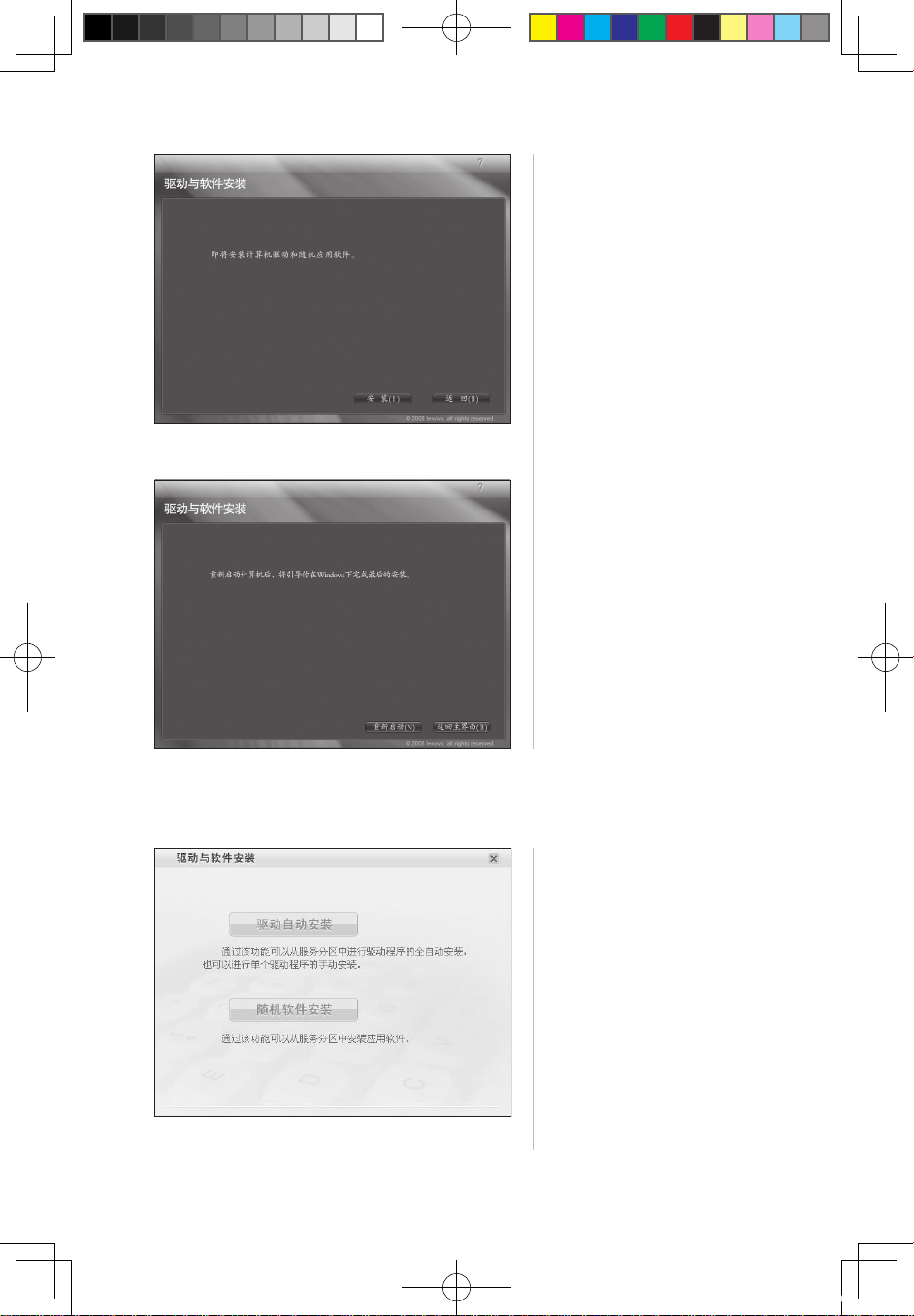
15
IdeaCentre Kx
系列用户手册
按照 界 面 提 示, 重 启 系统,
进入
Windows
操作系统。
系统重新 启动后,将继续自
动安装过程,直到最终完成。
按照提示开始安装。
点击界面中启动安装的按钮,
开始安装随机的驱动与软件。
安装过程请耐心等待。
方法二:手动安装
在
Windows
系统中,点击“开
始” —“所有程序 ”—“联
想应用” —“驱动与软件安
装”。
程序 启动后,根据 提示,手
动安装相应的驱动和随机软
件。
进行软件安装时, 在软件列
表中勾选 需要的软件,进行
安装。
31037212A_Kx_V4.0.indb 15 2009.3.10 10:18:00 AM
Page 21
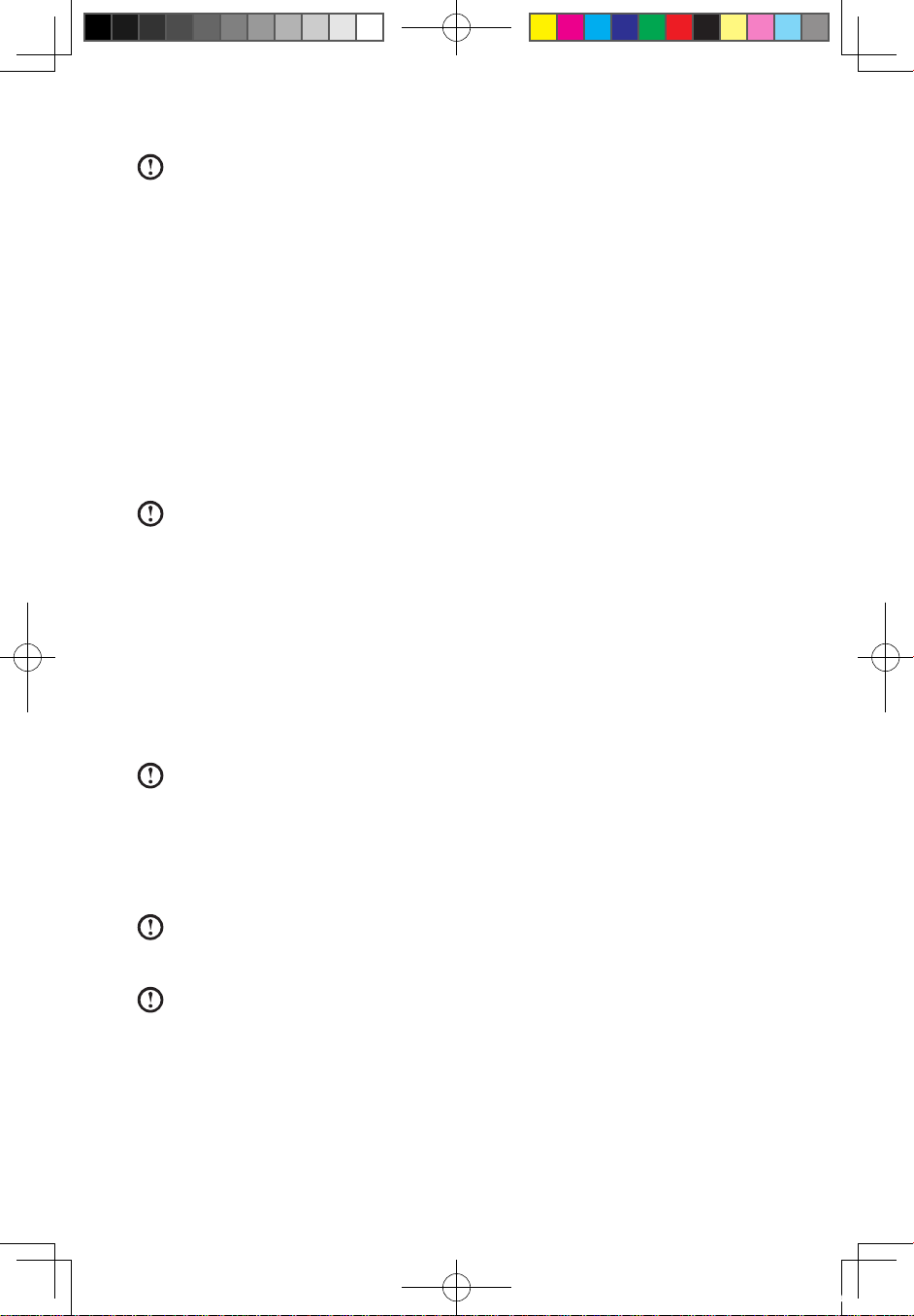
16
IdeaCentre Kx
系列用户手册
注意:
a.
不要重复安装软件。
b.
手动安装功能必须先执行完在未进入系统前自动安装的步骤后,重新启动
进入操作系统,在提示是否继续自动安装的对话框中选择“取消”后,才
能手动启动。
2.2
一键恢复
主要功能:
1)
如果你的电脑在出厂时预装有
Windows
操作系统。一键恢复功能如下所述:
恢复出厂状态 能使电脑的系统分区
(C
分区)恢复至出厂时的状态。
注意 :在此操作中,系统分区中现有的数据将全部丢失,磁盘上其他分区不
变。为了确保您的重要数据不会丢失,请您在做执行操作前,一定做好备份。
2)
如果你的电脑在出厂时没有预装有
Windows
操作系统,将没有恢复出厂状态
选项,由另外2项功能替代:
创建初始备份 在没有出厂备份的情况下,联想“一键恢复”允许您在自行安装
完成操作系统和常用软件后,自行对当前系统分区的所有数据进
行备份。在“初始备份”完成后,您可以使用“恢复初始备份”
功能将系统分区恢复至此次备份时的状态。
注意:初始备份的操作仅能够进行一次,此后将无法再次选择该项操作。建
议您在安装
Windows
和随机驱动和软件后,就进行此项操作,否则有可能
出现备份空间不足。
恢复初始备份 能使电脑的系统分区
(C
分区)恢复至初始备份的状态。
注意 :在此操作中,系统分区中现有的数据将全部丢失,磁盘上其他分区不
变。为了确保您的重要数据不会丢失,请您在做执行操作前,一定做好备份。
注意:在备份操作后不要改变C 分区的大小,避免恢复操作无法进行。
31037212A_Kx_V4.0.indb 16 2009.3.10 10:18:00 AM
Page 22
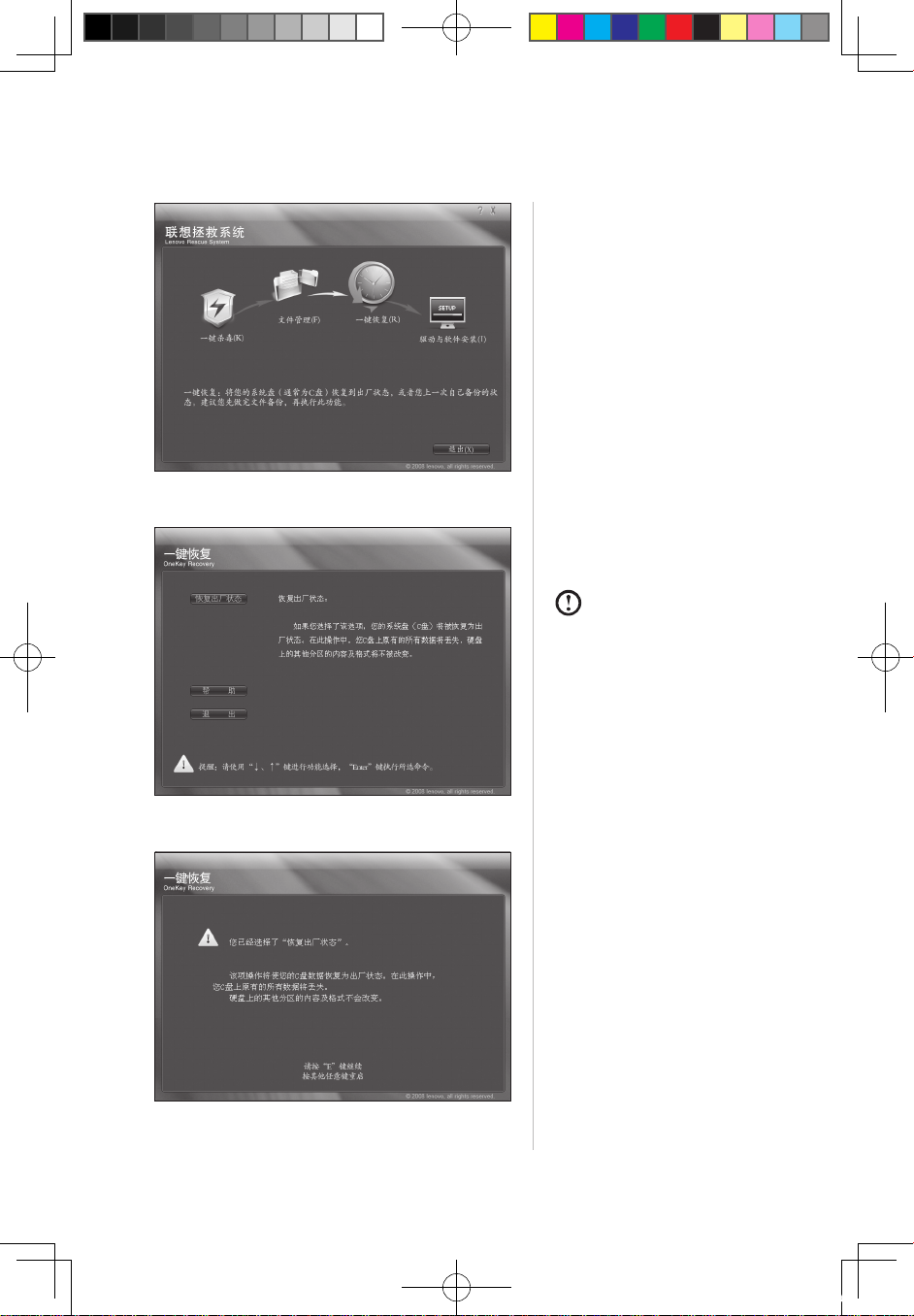
17
IdeaCentre Kx
系列用户手册
具体操作方法如下:(以恢复出厂状态为例说明)
一:打 开电脑电源 开关,屏
幕上首次出现“
Le no vo
”画
面时,按下键盘的“F2”按键,
启动“ 拯救系统” —“一键
恢复”。选择后系统提示进入
“一键恢复”需要重新启动系
统,选择“确认”,电脑重启
进入“一键恢复”主界面。
二:选 择“恢复出厂 状态”,
启动恢复系统功能。
注意:系统恢复会覆盖
C
盘的所有数据,为了
确保您的重要数据不会
丢失,请您在做系统恢
复前,一定做好备份。
三: 按 照 屏 幕 的 提 示操 作,
如果确认 要恢复,请按下键
盘的“E”键,开始恢复。
31037212A_Kx_V4.0.indb 17 2009.3.10 10:18:01 AM
Page 23

18
IdeaCentre Kx
系列用户手册
四: 系统恢复过程中,请耐
心等候。
请您不要中断操作。
五: 系统恢复成功后,软件
提示,重新启动电脑。
请重新启动电脑,进入系统。
2.3
文件管理
文件管理可以实现系统崩溃无法修复时,通过该功能访问系统分区(一般为C 分
区)中的重要数据,如保存桌面、文档等目录下的数据,并可以将这些数据备份
到其他分区或存储设备中。
1)
启动方法
打开电脑 电源开关,屏幕上
首次出现“
Lenovo
”画面时,
按下 键盘的“F2”按 键,启
动“拯救系统”。然后,选择
“文件管理”。
31037212A_Kx_V4.0.indb 18 2009.3.10 10:18:01 AM
Page 24

19
IdeaCentre Kx
系列用户手册
软件启动 后,在左边的列表
中选择需要拷贝的文件或文
件夹,在右 边的列表中选择
目标文件夹和盘符。
注:源文件盘符和目标
盘符必须不同。
然后,点击启动复制的按钮,
开始复制文件。
2)
备份文件的方法
等待复制过程。
注意:复制的时间取决
于您所需要复制的数据
文件的数量和大小,请
您耐心等候,不要强行
关闭电源,否则可能造
成文件系统异常。
31037212A_Kx_V4.0.indb 19 2009.3.10 10:18:02 AM
Page 25

20
IdeaCentre Kx
系列用户手册
点击主界面中右上角的钥匙
形状的图标,可以设置密码。
初始密码是空。
在初次登录文件备份时需要
创建密码。 如果你不想设置
密码, 直接进入程 序,按提
示继续即可。
在搜索类 型提示框中,输入
搜索的文 件或文件类型,点
击搜索按 钮,即可进行文件
搜索。
3)
设置密码
为保证在复制文件的时候,能够对用户的身份进行鉴别,文件管理支持您设置保
护密码,只有在通过密码验证后,才能访问到您硬盘分区文件。方法如下:
4)
搜索
文件管理还具有搜索功能,对搜索到的文件进行备份。
注意:
1.
请您在文件拷贝的时候不要强行关闭计算机电源,否则可能会损坏硬盘文
件。
2.
文件管理界面中的磁盘分区标识可能与
Windows
下不对应,请您根据目
录内容选择。
3.
文件复制功能不允许在同一个分区下进行,如果您选择的源地址和目标地
址的分区相同,则复制按钮无效。
31037212A_Kx_V4.0.indb 20 2009.3.10 10:18:02 AM
Page 26

21
IdeaCentre Kx
系列用户手册
打开电脑 电源开关,屏幕上
首次出现“
Lenovo
”画面时,
按下 键盘的“F2”按 键,启
动“拯救系统”—“一键杀毒”。
2.4
一键杀毒
一键杀毒独立于操作系统之外,不但能够实现通常的病毒扫描与杀毒,也可以在
用户电脑因感染病毒造成的
Wi ndo ws
系统无法启动、防病毒软件无法工作等情
况下,也可以进行病毒查杀,解决因病毒破坏操作系统导致无法使用电脑的问题。
1)
启动方法
2)
查杀病毒
查杀病毒包括两种杀毒方式:
i
对磁盘的各个分区依次扫描并查杀病毒。
ii
仅对安装操作系统的磁盘分区(通常是C 分区)进行扫描和查杀病毒。
具体操作如下:
一:使用键 盘上的方向键或
鼠标在界面上选择杀毒的方
式,启动对 磁盘进行病毒扫
描。
31037212A_Kx_V4.0.indb 21 2009.3.10 10:18:03 AM
Page 27

22
IdeaCentre Kx
系列用户手册
二:在 查 杀 病 毒 的 过 程中,
请耐心等 待。尽量避免中途
停止。
三:如果需 要中途停止查杀
病毒,可以 点击停止程序运
行的按钮, 在确认停止程序
后,即 停止杀毒进 程;如果
选择取消 中止指令,则继续
杀毒。
四:在 查杀病毒结 束后,将
报告扫描结果。
31037212A_Kx_V4.0.indb 22 2009.3.10 10:18:04 AM
Page 28

23
IdeaCentre Kx
系列用户手册
在主界面中点击相应的按钮
即可启动病毒定义更新。
3)
病毒库更新
一键杀毒功能需要不断更新病毒定义,才能保证查杀到最新的病毒。
启动方法
更新有两种方式:
i
在线更新病毒库。
ii 从U
盘更新病毒库。
选择相应的更新方式选项,
启动更新进程。
31037212A_Kx_V4.0.indb 23 2009.3.10 10:18:04 AM
Page 29

24
IdeaCentre Kx
系列用户手册
如果您的电脑连接方式属于
AD SL
连接。请 在联网 方式
中选择
ADSL
连接。
请输入
AD SL
连接的用户名
和密码,进行拨号连接。
即可开始更新升级。
i
联网更新
根据电脑的实际的联网方式,选择“
ADSL
”或是“局域网”网络连接方式。
a) ADSL
31037212A_Kx_V4.0.indb 24 2009.3.10 10:18:05 AM
Page 30

25
IdeaCentre Kx
系列用户手册
如果您的电脑连接方式属于
局域网连 接。请在联网方式
中选择局域网连接。
b)
局域网
一:在局域 网连接中填写好
IP
地址。
如果需要设置代理服务器,
请勾选,在 接下来的步骤中
设置。
二:在代理 服务器设置对话
框中填写好代理服务器地址
等信息。进行确认。
31037212A_Kx_V4.0.indb 25 2009.3.10 10:18:05 AM
Page 31

26
IdeaCentre Kx
系列用户手册
三:网 络设置好后, 软件将
反馈网络设置成功。确认后,
开始更新。
四:请耐心等待更新的过程。
尽量避免中途停止。
更新病毒 成功后,软件将提
示更新成功。
31037212A_Kx_V4.0.indb 26 2009.3.10 10:18:06 AM
Page 32

27
IdeaCentre Kx
系列用户手册
一:在
Wi ndo ws
系统中 制
作一键杀毒使用的U 盘。先
将U 盘插接在
USB
接口上,
点击“开始”—“所有程序”—
“金山毒霸
2008
杀毒套装”—
“金山毒霸工具”—“一键杀
毒”。
ii 从U
盘更新病毒库
二:将最新 的病毒定义保存
在U盘中。
制作升级U 盘不会破坏U 盘
原有文件。
31037212A_Kx_V4.0.indb 27 2009.3.10 10:18:06 AM
Page 33

28
IdeaCentre Kx
系列用户手册
四:在一键 杀毒的升级方式
中选择从U盘更新病毒库,
开始更新数据。数据更新后,
完成病毒库升级。
三:制作U 盘成功后, 重新
启动电脑到一键杀毒界面。
注意:
1.
联想一键杀毒不承诺能够解决电脑因病毒感染所造成的所有问题,如果一
键杀毒后仍有不能解决问题,建议您使用其他方法恢复系统或解决系统问
题。
2.
只查杀硬盘分区中的病毒,不对软盘、U 盘、光盘中的病毒进行操作,如
需要对此类介质操作,您可以安装并使用
Windows
下的杀毒软件进行。
3.
不对加密的压缩文件( 如
Zip, RAR)
和大于
60M
的文件进行处理,如需
要对此类文件操作,您可以在系统正常启动后使用
Windows
下的杀毒软
件进行。
4.
在清除病毒过程中,请您不要强行关闭计算机电源,否则可能会破坏硬盘
文件。
5.
制作升级U 盘时,不会破坏U 盘的原有文件。
31037212A_Kx_V4.0.indb 28 2009.3.10 10:18:07 AM
Page 34

1
2
3
4
5
本章主要内容:
介绍随机软件的使用方法
注意:
•
电脑附带的软件可能会根据机型的具体型
号而有所不同。所有软件界面和软件功能
以您购买的机型上实际所带的软件为准。
•
联想提供的宽带服务需要视您所在地区的
网络/ 或运营商提供的服务状况而定。如
您因所在地区网络状况或运营商未开通此
类服务的原因不能获得相关服务,联想不
承担任何责任。
•
娱乐地带部分所涉及的宽带服务内容将受
到网络带宽的影响,有可能会出现下载或
观看不流畅的现象。此现象与机型和软件
无关,请与当地的网络运营商联系。
•
在应用本机型配置的刻录功能时,请使用
质量有保证的正规刻录光盘,否则,有可
能造成刻录失败。
第 三 章
软件使用说明
29
IdeaCentre Kx
系列用户手册
31037212A_Kx_V4.0.indb 29 2009.3.10 10:18:09 AM
Page 35

30
IdeaCentre Kx
系列用户手册
二: 填写好选项,填写不完
全可能会选成注册不能通过,
同时提醒您填写您的真实信
息,以便更 好地获得联想的
售后服务支持填写完毕后进
行下一步骤。
3.1
联想通行证注册
为了能够让用户在进入系统后,方便快捷的使用随机软件和网络应用,在首次启
动电脑时,会启动联想通行证注册,将电脑中需要进行网络注册的应用,集中进
行注册操作,减少用户的重复操作。(如果在这里不进行注册,在使用本机配置的
一些网络应用时,还会启动同样的注册程序。
)
一: 启动电脑后,系统会自
动弹 出“注册”对 话框,请
仔细阅读 协议,在同意协议
后进行下一步操作;
注册信息通过验证后,弹出对话框,提示注册成功。
当注册完毕后,请准备填写用户调查问卷,以便得到更好的服务。请在购买后
3
个月内完成注册,注册时确保已经连入互联网。
31037212A_Kx_V4.0.indb 30 2009.3.10 10:18:10 AM
Page 36

31
IdeaCentre Kx
系列用户手册
3.2
娱乐地带
注:部分机型配置此软件。
娱乐地带提供了丰富的网上娱乐内容。可以轻松的下载或点播影片,音乐,电视
剧集,动漫,综艺娱乐,体育赛事和电子杂志。
注:娱乐地带注册通过统一的联想通行证注册程序完成。
1)
启动
注意 :在启动娱乐地带前,如果您需要下载或点播娱乐内容,请先连接因特网。
娱乐地带中包括:(注意:内容可能根据机型所带或注册购买的服务而有所不同)
免费频道 — 在线免费观看频道中的节目;
电影大观 — 下载或点播最新影片;
电视剧场 — 下载或点播电视剧集;
炫动音乐 — 下载或点播最新的歌曲;
动漫乐园 — 下载或点播动漫 ;
综艺娱乐 — 下载或点播综艺节目;
体育赛事 — 点播体育节目;
电子杂志 — 下载阅览电子杂志。
2)
免费频道
在这里您可以在线免费观看
频道中的 节目,不支持下载
观看。
注意:仅免费频道中的
节目可以免费观看,其
余栏目的节目需先充值
再观看,但均不包括用
户的上网费用,具体付
费标准及方式请参考服
务订购页面上的信息。
31037212A_Kx_V4.0.indb 31 2009.3.10 10:18:10 AM
Page 37

32
IdeaCentre Kx
系列用户手册
在主界面 中,移动各选项图
标,点击需 要的娱乐选项进
入选项。
标题栏中显示的是影片类型,
选择影片 类型,在列出的该
类型影片中选择的影片进行
播放。
上一页 —— 向前翻到前一页
下一页 —— 向后翻到后一页
搜索 —— 在搜索栏中输入
自己要查找的影片名关键字,
然后点击
,进行搜索。
3)
使用方法 — 以电影大观为例
选择 好影片后,单 击,进入
影片简介界面。
点击“点播”,直接在线观看
影片。
点击“下载”,将影片下载到
本地观看。
播放已经成功下载的影片:
在娱乐地 带主界面点击“本
地媒体库 ”—“电影大观”,
找到下载好的影片,点击“播
放”。
31037212A_Kx_V4.0.indb 32 2009.3.10 10:18:12 AM
Page 38

33
IdeaCentre Kx
系列用户手册
下载列表中列举出正在下载
的媒体文件及下载进度。
通过下载 任务管理,可以查
看各种媒体文件的下载进度,
播放或删除已下载的媒体文
件。
4)
下载任务管理
本地媒体库中存放的是已经
下载的各种媒体文件。
5)
本地媒体库
31037212A_Kx_V4.0.indb 33 2009.3.10 10:18:13 AM
Page 39

34
IdeaCentre Kx
系列用户手册
可以删除已下载的媒体文件。
在这里您可以为各种所需的
网络服务续费。
请按照软件的提示完成续费
过程。
注意:在启动服务订购
和在线服务前,请先连
接因特网。
6)
服务订购
7)
在线服务
这里可以提供给您娱乐地带的个人的注册信息,您可以修改个人注册的信息。
31037212A_Kx_V4.0.indb 34 2009.3.10 10:18:14 AM
Page 40

35
IdeaCentre Kx
系列用户手册
3.3
光盘刻录( 此软件仅适用于配置有刻录功能光驱的机型
)
Po wer2G o
是用来进行光盘刻录的软件。软件提供给您制作各种光盘的工具,使
您能方便的将文件刻录到光盘上保存。
Po wer2G o
支持普通数据光盘,音乐等类型的光盘制作和刻录,并且,支持光盘
复制功能。
注意:本软件不支持
VCD audio
格式和蓝光光盘的刻录。
1)
启动
① 点击开始的程序菜单中的
Power2Go
的启动程序。
② 快捷 方式 — 桌面 上的方
块状图标,将需要刻录的
文件直接拖拽到相应功能
对应的方块中,点击刻录
图标,即启动刻录 程 序。
(
部分机 型 没有这个 快 捷
方式
)
一:在任务 列表中选择刻录
的任务。
2)
使用方法
31037212A_Kx_V4.0.indb 35 2009.3.10 10:18:16 AM
Page 41

36
IdeaCentre Kx
系列用户手册
二:在光盘 类型中选择需要
刻录的光盘类型。
确认后,进入刻录界面。
三:在来源 框中选择要刻录
的文件。
然后, 单 击 添 加 文 件 图标,
将文件添加到光盘编制栏,
然后, 单击刻录图 标,开始
刻录文件。
31037212A_Kx_V4.0.indb 36 2009.3.10 10:18:17 AM
Page 42

37
IdeaCentre Kx
系列用户手册
光盘使用程序提供给了多种
光盘制作和处理的实用工具,
可以制作 刻录映像文件,擦
除光盘,转换音频等操作。
如果需要了解更多刻录软件
的使用信 息,请单击帮助图
标,获得帮助文档。
3)
光盘实用程序
4)
帮助
31037212A_Kx_V4.0.indb 37 2009.3.10 10:18:18 AM
Page 43

38
IdeaCentre Kx
系列用户手册
3.4
杀毒软件
本机型配置的杀毒软件是金山毒霸,能帮助您快捷,方便的查杀系统的病毒,可
以帮助您保护系统安全。具体使用方法如下:
1)
启动
在开始菜单的程序中选择金山毒霸的菜单或点击桌面的快捷方式,点击进入。
2)
查杀病毒木马
一:选 择要扫描的 任务。点
击“查杀病毒木马”。
二: 软件将自动查杀病毒。
31037212A_Kx_V4.0.indb 38 2009.3.10 10:18:19 AM
Page 44

39
IdeaCentre Kx
系列用户手册
也可对指定路径进行病毒查
杀。在指定 路径中选择目标
磁盘 或文件夹,点 击“查杀
病毒木马”。
病毒扫描 完毕后,软件显示
查毒报告。点击“完成”,结
束杀毒过程。
3)
监控和防御
在这里可以对杀毒软件的监
控和防御功能进行设置。
31037212A_Kx_V4.0.indb 39 2009.3.10 10:18:19 AM
Page 45

40
IdeaCentre Kx
系列用户手册
在联网状 态下,可以查阅一
些网络安全和病毒防御的最
新信息。
4)
互联网服务
一:软件下 方显示有病毒的
版本日期 信息,请根据信息
提示, 升级病毒库 版本,这
样,才能让 杀毒软件及时发
现系统可能存在的最新病毒,
并进行查 杀或防御。在日期
信息旁边 是升级链接,点击
此链接,可以启动升级过程。
注意:请在升级前,进
行因特网连接。
二 :选择升级模式,进行下
一步骤。
5)
升级
31037212A_Kx_V4.0.indb 40 2009.3.10 10:18:20 AM
Page 46

41
IdeaCentre Kx
系列用户手册
三 :软件将自动进行系统升
级的信息分析。
五:输 入信息后,要 进行对
通行证和 密码的验证。验证
通过后,才 能进行病毒库升
级。
四:输入随 机资料中的金山
毒霸通行证背面的用户名和
密码。
注意:在软件第一次升
级的时候,如果不要求
用 户 输 入 通 行 证 和 密
码。待用户下次升级时,
输入 通行证 和密码 后,
以后的升级,将不会要
求用户再次输入。
31037212A_Kx_V4.0.indb 41 2009.3.10 10:18:20 AM
Page 47

42
IdeaCentre Kx
系列用户手册
六: 下载升级文件,进行病
毒库升级。
七:点击“完成”,结束病毒
库升级操作。
31037212A_Kx_V4.0.indb 42 2009.3.10 10:18:21 AM
Page 48

43
IdeaCentre Kx
系列用户手册
在输入框中输入需要查询的
单词 或词语,点击“ 本地查
词”。在下面列出词义。
3.5
金山词霸
本机配备的金山词霸采用了国内领先的
Sm ar t
查词引擎,完善了智能取词识别功
能;全新增补、修订达数千处;为体贴用户特别设计的用户词典,可由用户自行
添加金山词霸词库中没有收录的中英文单词。
启动
点击开始的程序菜单中选择金山词霸的启动程序。
如果你需要细致的了解金山
词霸的其它功能请参考金山
词霸的软件帮助。
点击右边 的菜单栏上的“主
菜单”,在弹出的菜单中点击
“帮助”。调出帮助文件。
31037212A_Kx_V4.0.indb 43 2009.3.10 10:18:22 AM
Page 49

44
IdeaCentre Kx
系列用户手册
3.6 MediaShow
MediaShow
可以用来帮助用户查看视频,图片等媒体文件,并帮助用户发挥创造
性才能获取去媒体文件的加工和创新。
MediaShow
可以帮助用户实现以下功能:
查看照片和视频,编辑并为照片和视频添加效果,使用照片创建屏保和幻灯片,
使用视频创建美观而专业的电影, 将照片直接上传到
Fli ckr (
实现网络共享),或
创建照片或视频光盘。
1)
启动
① 点击开始的程序菜单中的
MediaShow
的启动程序。
② 快捷方式 — 桌面上的图
标。双击桌面图标,也可
启动程序。
2)
使用方法(以图片编辑为例
)
在启动程 序后,进行程序设
置。设置完毕,进入程序界面。
点击图标可以进入相应的图
片或视频的编辑。
31037212A_Kx_V4.0.indb 44 2009.3.10 10:18:22 AM
Page 50

45
IdeaCentre Kx
系列用户手册
图片编辑
进入图片编辑最上面是菜单
栏,下面是 各个菜单对应的
工具。
点击“导入”,可以将图片导
入相册或进行图片编辑和整
理。
图片编辑
在“选择来 源”的下拉菜单
中选择图片的存放的来源。
图片编辑
打开图片 存放的文件夹,点
击“确定”。
31037212A_Kx_V4.0.indb 45 2009.3.10 10:18:23 AM
Page 51

46
IdeaCentre Kx
系列用户手册
图片编辑
选择文件 夹中的图片,进行
导入 操作,也可以 按下“全
部导入”将文件夹下的图片
全部导入。
图片编辑
在弹出的对话框中填写导入
操作的相关信息。填写完毕,
点击“确定”。
图片编辑
进行图片导入相册的操作。
31037212A_Kx_V4.0.indb 46 2009.3.10 10:18:24 AM
Page 52

47
IdeaCentre Kx
系列用户手册
图片编辑
图片导入 后,返回编辑主界
面,可以对 图片进行编辑和
修改。 选 择 要 编 辑 的 图片,
点击工具栏中的选项进行编
辑。
图片编辑
在编辑状 态下,可以实用软
件提供的各种工具对图片进
行加工。
图片编辑
也可以对导入的图片进行批
量编辑。点 选相应的选项即
可启动批量编辑。
31037212A_Kx_V4.0.indb 47 2009.3.10 10:18:24 AM
Page 53

48
IdeaCentre Kx
系列用户手册
创建
在菜单栏中选择“创建”。在
这个选项 中,可以利用导入
的图片创 建桌面背景,屏保
等。选 择相应的选 项,即可
执行操作。
共享
在菜单栏中选择“共享”。在
这个选项 中,可以将导入的
图片以邮件方式发出或是共
享到
Flickr
网络空间。
查看
在菜单栏中选择“查看”。在
这个选项 中,可以使用不同
的方式查看图片。
31037212A_Kx_V4.0.indb 48 2009.3.10 10:18:25 AM
Page 54

49
IdeaCentre Kx
系列用户手册
文件夹工具
在菜单栏 中选择“文件夹”。
在这个选 项中,可以进行文
件夹相关操作。
视频编辑与图片编辑的使用方法相似,请参照上述方法使用。
3)
刻录
一:在主界 面选择光盘刻录
图标, 可 以 启 动 刻 录 程序,
将图片或视频编辑的文档刻
录到光盘上。
二:按照右 边刻录向导的步
骤指示完成文件的导入过程。
① 改写光盘标题名称
② 选择菜单样式
③ 选择图片或是视频的刻录
文档,将需要刻录的文档
拖拽至相应的添加栏中。
31037212A_Kx_V4.0.indb 49 2009.3.10 10:18:26 AM
Page 55

50
IdeaCentre Kx
系列用户手册
三:添加完毕后,点击预览,
对要刻录的文档进行刻录前
的最后确认和修改。
四:预 览确认后,点 击刻录
图标, 即 可 启 动 刻 录 程序。
按照软件 提示操作,完成刻
录。
3.7 PC Carer
集成了
PC Carer
客户端软件的机型,在连接到因特网后,可以通过这个客户端软
件,获取联想通过网络提供给用户的如下几类信息和服务:
保修信息、硬件信息、驱动状态、软件状态等信息在线查询,全面体检,维修网
点等服务的查询
注意:
•
部分功能在产品保修期限内进行免费支持,超出保修期限,可能需要您
续费获得。
•
首次使用
PC c arer
时需要阅读用户协议,在同意协议后才能使用
PC
carer
功能。
31037212A_Kx_V4.0.indb 50 2009.3.10 10:18:27 AM
Page 56

1
2
3
4
5
本章主要内容:
介绍电脑日常维护方法和工具
第 四 章
日常维护
51
IdeaCentre Kx
系列用户手册
31037212A_Kx_V4.0.indb 51 2009.3.10 10:18:28 AM
Page 57

52
IdeaCentre Kx
系列用户手册
4.1
系统还原的应用
系统有时会因为误操作等原因出现一些问题,我们可以通过操作系统提供的备份,
还原功能简单的恢复。
我们可以将系统的设置还原到系统正常的设置,做法如下:
注意:还原后系统的现有设置将被改变,请检查所有设置的备份情况。
一:点击“开始”—“所有
程序 ”—“附件” —“系统
工具”—“系统还原”。
31037212A_Kx_V4.0.indb 52 2009.3.10 10:18:30 AM
Page 58

53
IdeaCentre Kx
系列用户手册
三:确 认还原点后, 系统进
行还原操作。
所有过程 结束后,系统将提
示还原成功。
二:选 择还原点:选 择还原
的时间
推荐的还原 — 系统默认的还
原时间点。
选择另一还原点 — 在还原点
时间列表中选择需要的时间
点。
选择好后,进行下一步。
31037212A_Kx_V4.0.indb 53 2009.3.10 10:18:31 AM
Page 59

54
IdeaCentre Kx
系列用户手册
二:选择文件备份的设置。
注:第一次启动文件备
份时,要对文件备份进
行设置。
4.2
系统备份
一:点击“开始”—“所有
程序 ”—“附件” —“系统
工具”—“备份状态和配置”。
31037212A_Kx_V4.0.indb 54 2009.3.10 10:18:32 AM
Page 60

55
IdeaCentre Kx
系列用户手册
三:选择保 存备份文件的位
置,进行下一步。
四:选择要备份的文件类型,
然后,按照 系统提示进行后
续操作操作。
在完成文 件备份设置后,即
可以开始 备份。在第一次备
份完 成后,每次备 份时,直
接选择立 即备份,即可启动
备份过程。
31037212A_Kx_V4.0.indb 55 2009.3.10 10:18:33 AM
Page 61

56
IdeaCentre Kx
系列用户手册
4.3
磁盘清理 —
定期清理磁盘可以使电脑更好地运作。
一:选 择“开始 ”—“所 有
程序 ”—“附件” —“系统
工具”—“磁盘清理”。
二:确定要清理的文件。
三:选择要清理的磁盘分区。
31037212A_Kx_V4.0.indb 56 2009.3.10 10:18:34 AM
Page 62

57
IdeaCentre Kx
系列用户手册
四:在弹出 的对话框中选中
要删 除的文件,确 认后,开
始磁盘清理。
4.4
硬盘错误检查和修复
定期的硬盘错误检查和修复有助于电脑保持良好的状态,纠正运行时出现的一些
错误:
一:右键单 击需要整理的硬
盘驱动器 的图标,在弹出的
菜单中选择“属性”。
31037212A_Kx_V4.0.indb 57 2009.3.10 10:18:35 AM
Page 63

58
IdeaCentre Kx
系列用户手册
二:点击“工具”—“开始
检查”。
三: 选中如图所示的两个选
项,单击“开始”。
必须等到重新启动计算机,
开机后才能进行查错。
注意:重启后,出现检
查界面,请勿跳过。
31037212A_Kx_V4.0.indb 58 2009.3.10 10:18:36 AM
Page 64

59
IdeaCentre Kx
系列用户手册
一:右键单 击需要整理的硬
盘驱动器 的图标,在弹出的
菜单中选择“属性”—“工具”,
点击“开始整理”。
4.5
磁盘碎片整理
磁盘碎片是指区域很小、无法直接再次利用、分布在磁盘不同位置的一个个小存
储区。如果长期不进行碎片整理,系统性能可能会降低。
二: 单击“立即进行碎片整
理”开始 程序。碎片整理通
常需要等待较长时间。
31037212A_Kx_V4.0.indb 59 2009.3.10 10:18:37 AM
Page 65

60
IdeaCentre Kx
系列用户手册
4.6
日常维护
1.
部件维护
清洁 :因为电脑的许多部件是由精密的集成电路板组成,需要防止积尘,定期清洁。
清洁用品:吸尘器、棉质软布、清水(最好是纯净水)、棉签等都可以用于清洁电
脑部件。
2.
通用清洁方法
•
主机、显示器、打印机、音箱和鼠标表面上面的灰尘都可以用软布擦去,无法
触及的死角可使用吸尘器吸走灰尘。
•
如果要彻底清洁键盘,可以关闭主机电源,然后用一块湿布轻轻擦洗按键,等
完全干了之后再使用。
•
不要让水进入电脑内部。
•
不要使用很湿的软布,不要将水直接喷到显示器表面和主机内部。
液晶屏应格外注意洁净,不要沾上油污。平时清洗时建议只用干布轻轻拂拭,去
掉灰尘即可。
31037212A_Kx_V4.0.indb 60 2009.3.10 10:18:37 AM
Page 66

1
2
3
4
5
本章主要内容:
介绍电脑常见问题的现象和处理方法
第 五 章
常见问题处理
61
IdeaCentre Kx
系列用户手册
31037212A_Kx_V4.0.indb 61 2009.3.10 10:18:39 AM
Page 67

62
IdeaCentre Kx
系列用户手册
显示屏幕的背景和图标都可
以通过显示属性的调整进行
设置。在桌 面无图标处单击
鼠标右键, 弹出的菜单中选
择“个性化”。
5.1
显示
1.
显示器屏幕黑屏,没有图像
1)
检查显示器是否打开,如果没有,则应按下按钮,打开显示器。
2)
检查显示器的电源线是否有松动。如果是这样,请将显示器电源线插好。
3)
检查显示器的信号线与主机的显示卡接口是否松动,如果是这样,请先关机,
再将显示器数据线插牢。
2.
显示属性设置
在“个性化 ”设置窗口中可
以实现以下主要功能:
•
桌面背景 选项可以对 桌面
图片进行设置;
•
屏幕保护 程序选项可 以选
择屏幕保护程序;
•
Windows
颜色和外观选项
可以设置图标和文字;
•
显示设置 选项可以设 置分
辨率和颜色。
31037212A_Kx_V4.0.indb 62 2009.3.10 10:18:40 AM
Page 68

63
IdeaCentre Kx
系列用户手册
3.
显示器屏幕上有水波纹
仔细查看电脑周围一米以内是否有如电冰箱、电风扇、电吹风、不间断电源、稳压器、
日光灯等设备产生磁场干扰。如果有两台电脑的显示器靠得很近(一米以内),也
会使这两台电脑显示屏上出现水波纹干扰。处理方法是将具有干扰的设备从电脑
旁边移开。如果问题仍未解决,请向联想服务部门咨询。
5.2
声音
1.
在前置音频输出接口接耳机时,后面连接的音箱会没有声音
前置音频输出口是为了使用方便而特定设置的,优先于后置的音频输出口,因此
若音箱、耳机等连接在前置音频输出口上,声音会通过前置音频输出口输出,此
时连接在后置的音频输出接口的声音设备将不发出声音。
2.
电脑突然没声音了
1)
请仔细检查音箱到主机的连接线是否连接正确。
2)
检查并确认音频没有被设置为静音。
3)
检查音量是否调至最小,如果是,请将音量调整到合适大小。
如果不能解决问题,请重新安装声卡驱动。
点击“显示设置”,设置分辨
率和颜色。
31037212A_Kx_V4.0.indb 63 2009.3.10 10:18:41 AM
Page 69

64
IdeaCentre Kx
系列用户手册
同时按 住 键盘上 的
Ct rl
键,
Alt
键和
Delete 键,
然后,点
击“启动任务管理器”,在应
用程序中选中要结束的程序,
点击“结束任务按钮”即可。
注:用这种方式结束程
序,可能导致未保存的
数据 丢失或 程序损 坏,
请慎重使用。
2)
正确安装和卸载程序
正确安装程序
尽量不要在安装过程中非法停止安装(比如切断电源等),容易引起系统程序混乱
甚至不能正常进入系统。
正确卸载程序
有些应用程序需要删除的话,千万不要直接删除文件或者文件夹。否则会有害于
系统,甚至导致系统崩溃。请按照以下步骤正确卸载程序:(在删除程序前请备份
与程序相关的一切文档和系统设置。)
5.3
软件问题
1)
结束程序
如果正在运行的程序无法正常退出时,可以通过任务管理器结束程序。
31037212A_Kx_V4.0.indb 64 2009.3.10 10:18:42 AM
Page 70

65
IdeaCentre Kx
系列用户手册
一:如果程 序自身带有卸载
程序,直接运行卸载程序。
如果程序本身不带。点击“开
始”—“控制面板”。
二: 在控制面板中双击“程
序和功能”。
31037212A_Kx_V4.0.indb 65 2009.3.10 10:18:43 AM
Page 71

66
IdeaCentre Kx
系列用户手册
5.4
光驱和硬盘
1.
光驱读不出光盘内容
请检查操作系统的资源管理器中是否有光驱的图标,如果没有,请重新启动计算机,
如果仍然没有,请您与联想服务部门联系;如果有,请检查以下步骤。
•
请检查光盘是否放好,请重放光盘。
•
请检查放入光盘是否是光驱能够识别的光盘,如错将
DVD
光盘放入普通
CDROM
光驱中。如果无法识别, 请换一张电脑随机所配的光盘,检查电脑是否能读。
•
请检查放入光驱的光盘质量是否好,请换一张电脑随机所配的好光盘,检查电
脑是否能读。
2.
硬盘容量说明
电脑所 标称的硬 盘 容量同操 作系统所 显示的硬 盘 容量存 在 差异,例如: 标称
40GB
的硬盘在操作系统中显示却不足
40GB
,这并非电脑硬盘安装有误或出现
了问题,而属于计算机领域的一种正常现象,这主要是由于:
1)
硬盘制造商和计算机操作系统对硬盘容量的计算标准不同
硬盘制造商在标注硬盘容量时采用的是
1000
进制,即:
1G = 1,000MB,1MB
=
1,000KB,1KB = 1,000byt e
;然而,操作系统在识别硬盘容量时采用的是
1024
进制,即:
1GB = 1,024MB,1MB = 1,024KB,1KB = 1,024byte
。您的
电脑硬盘的标称容量采用的是硬盘制造商的计算标准,由于硬盘制造商和操作系
统在计算硬盘容量时采用的标准不同,导致了硬盘标称容量和硬盘在操作系统中
显示的容量出现差异。
例如,硬盘标称是
X G
,那么,即使在完全没有被使用的情况下,它在操作系统
中显示的容量也只是:X ×
1000 × 1000 × 1000/(1024 × 1024 ×1024) ≈ X
×
0.931 G
三: 在“程序和功能”对话
框中找到 对应的程序,单击
“卸 载/ 更改 ”, 进行卸载操
作。
按照提示进行卸载程序的操
作。
31037212A_Kx_V4.0.indb 66 2009.3.10 10:18:43 AM
Page 72

67
IdeaCentre Kx
系列用户手册
如果硬盘的部分空间已被用于特定用途,那么操作系统中显示的容量还将小于
X
×
0.931 G
。
2)
硬盘的部分空间被用于特定用途
由于配备了一键恢复功能,硬盘在出厂前已经划分出一块特定分区,用以存放硬
盘镜像文件以及一键恢复程序文件,该部分硬盘空间的具体数值因电脑的机型和
安装的操作系统和软件的不同而不同。出于安全考虑,这块分区是隐含的,即通
常所说的“隐藏分区”,其在操作系统中是不可见的,操作系统在显示硬盘容量时
也是不包括该部分硬盘空间的。
此外,在硬盘被分区或格式化后,系统会在硬盘上占用一些空间,提供给系统文
件使用。
基于以上原因,您在操作系统中看到的可用硬盘空间总是要小于电脑硬盘的标称
容量。
5.5 Windows
特殊说明
1.
妥善保管随机软件的序列号
本机如果随机附带有软件的序列号,这些序列号是厂家为您单独提供的,请妥善
保管。若有丢失,概不单独提供序列号。
2.
本机型的驱动仅支持
Windows Vista
系统。
3.
本机型所配置的软件不支持多用户操作。在执行切换用户时,请先关
闭程序,以免造成程序执行错误。
31037212A_Kx_V4.0.indb 67 2009.3.10 10:18:43 AM
Page 73

31037212A_Kx_V4.0.indb 68 2009.3.10 10:18:43 AM
